Использование панели задач в Windows 11
Используйте панель задач, чтобы не только видеть приложения и проверять время. Вы можете персонализировать его по-разному: изменить цвет, закрепить избранные приложения, переместить или переустановить кнопки на панели задач. Вы также можете проверить состояние заряда батареи и свести к минимуму все открытые программы, чтобы можно было посмотреть на рабочий стол.
Закрепление приложения на панели задач
Закрепить приложение непосредственно на панели задач для быстрого доступа на рабочем столе. (Или при желании открепить.) Это можно сделать на начальном экране или из списка переходов, который представляет собой список ярлыков недавно открытых файлов, папок и веб-сайтов.
В поле поиска на панели задач введите название приложения, которое требуется закрепить на панели задач. Щелкните приложение правой кнопкой мыши и выберите закрепить на панели задач. Если вы не закреплены, выполните те же действия и выберите открепить от панели задач.
Если вы не закреплены, выполните те же действия и выберите открепить от панели задач.
Если приложение уже открыто, найдите кнопку значка приложения на панели задач, нажмите и удерживайте кнопку, а затем проводите пальцем вверх, пока не появится список приложений. Если вы используете мышь, найдите кнопку со значком приложения на панели задач, щелкните эту кнопку правой кнопкой мыши и выберите Закрепить на панели задач. Чтобы открепить приложение, выполните те же действия и выберите Открепить от панели задач.
Изменение параметров панели задач
Настройте панель задач на самой панели задач. Если вы хотите изменить одновременно несколько аспектов панели задач, используйте меню Параметры панели задач. Нажмите и удерживайте или щелкните правой кнопкой мыши пустое место на панели задач, а затем выберите Параметры панели задач.
В параметрах панели задачпрокрутите список параметров настройки, настройки, настройки размеров, выбора значков и многое другое.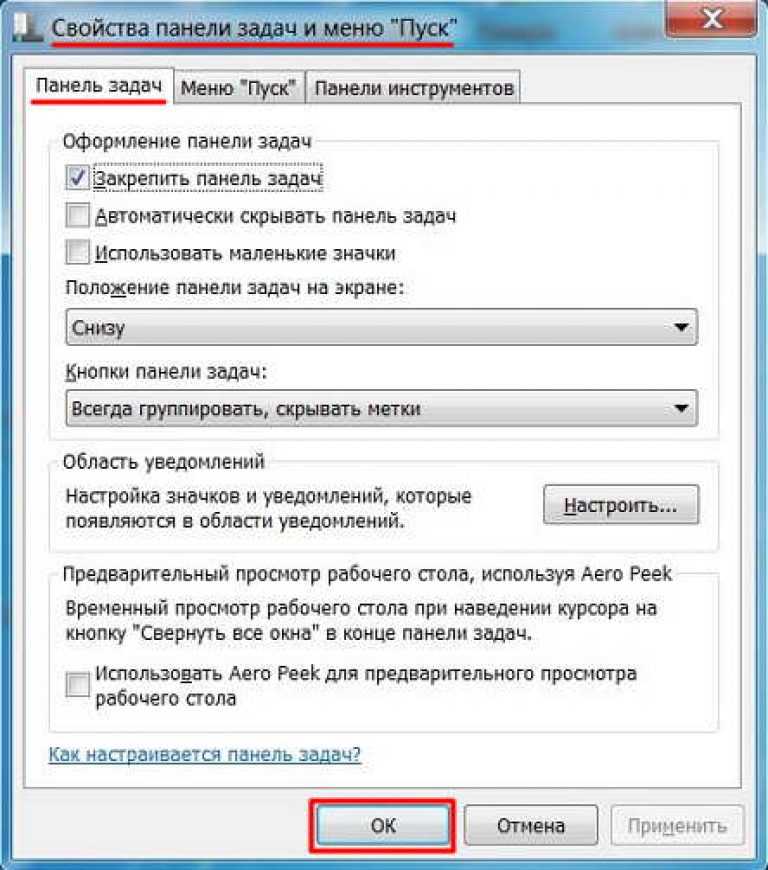
Выберите любую из следующих ссылок для просмотра дополнительных сведений.
Чтобы изменить цвет панели задач, выберите Начните > Параметры > Персонализация > Цвета > Цвет акцента. Включив «Показывать цвет акцентов» на панели задач «Начните». При этом панель задач примет цвет общей темы.
Открытие параметров цвета
Как правило, панель задач находится в центре рабочего стола, но ее также можно переместить в правую часть рабочего стола. Нажмите и удерживайте или щелкните правой кнопкой мыши пустое место на панели задач. Выберите Параметры панели задач, > параметры панели задач > выравнивание панели задач, а затем выберите По центру илислева.
Открытие параметров панели задач
Если необходимо изменить порядок кнопок приложений на панели задач, просто перетащите кнопку из текущего положения в другое расположение на панели задач.
Индикатор событий на кнопке панели задач — это оповещение, которое сообщает о том, что произошло или должно произойти некоторое действие с использованием данного приложения.
Например, индикатор звонка на кнопке приложения «Будильники и часы» сообщает о том, что у вас имеется активный будильник, который сработает в заданное время. Эта функция включена по умолчанию, но если вы хотите убедиться, что она включена (или отключить ее), нажмите и удерживайте или щелкните правой кнопкой мыши пустое место на панели задач, выберите Параметры панели задач ,перейдите в параметры панели задач ивыберите Показать эмблемы на панели задач .
Открытие параметров панели задач
Используйте функцию обзора, чтобы взглянуть на то, что находится на рабочем столе за всеми открытыми окнами.
- org/ListItem»>
-
Нажмите правый край панели задач, чтобы увидеть рабочий стол.
-
Чтобы восстановить представление всех открытых окон, нажмите край еще раз.
Посмотрите на то, что есть на рабочем столе за всеми открытыми окнами. Нажмите и удерживайте или щелкните правой кнопкой мыши пустое место на панели задач, выберите Параметры панели задач ,а затем выберите Щелкните правый угол панели задач, чтобы отобрать рабочий стол в области Поведение панели задач для предварительного просмотра рабочего стола.
Открытие параметров панели задач
Вы можете скрыть панель задач в зависимости от того, в каком режиме вы работаете: в режиме настольного компьютера или в режиме планшета. Нажмите и удерживайте или щелкните правой кнопкой мыши пустое место на панели задач, выберите Параметры панели задач ивыберите Автоматически скрывать taskbar в области Поведение панели задач.
Нажмите и удерживайте или щелкните правой кнопкой мыши пустое место на панели задач, выберите Параметры панели задач ивыберите Автоматически скрывать taskbar в области Поведение панели задач.
Открытие параметров панели задач
Используйте панель задач, чтобы не только видеть приложения и проверять время. Вы можете персонализировать его по-разному: изменить цвет и размер, закрепить избранные приложения, переместить их на экране, а также изменить ранг кнопок на панели задач или изменить их размер. Вы также можете заблокировать панель задач, чтобы сохранить параметры, проверить состояние заряда батареи и свести к минимуму все открытые программы, чтобы можно было посмотреть на свой рабочий стол.
Закрепление приложения на панели задач
Закрепить приложение непосредственно на панели задач для быстрого доступа на рабочем столе. (Или при желании открепить.) Это можно сделать на начальном экране или из списка переходов, который представляет собой список ярлыков недавно открытых файлов, папок и веб-сайтов.
(Или при желании открепить.) Это можно сделать на начальном экране или из списка переходов, который представляет собой список ярлыков недавно открытых файлов, папок и веб-сайтов.
В поле поиска на панели задач введите название приложения, которое требуется закрепить на панели задач. Выберите Дополнительные >Закрепить на панели задач . Чтобы открепить приложение, выполните те же действия и выберите Открепить от панели задач.
Если приложение уже открыто, найдите кнопку значка приложения на панели задач, нажмите и удерживайте кнопку, а затем проводите пальцем вверх, пока не появится список приложений. Если вы используете мышь, найдите кнопку значка приложения на панели задач, щелкните ее правой кнопкой мыши и выберите закрепить на панели задач . Если вы не закреплены, выполните те же действия и выберите открепить от панели задач .
Изменение параметров панели задач
Настройте панель задач на самой панели задач. Если вы хотите изменить одновременно несколько аспектов панели задач, используйте меню Параметры панели задач. Нажмите и удерживайте или щелкните правой кнопкой мыши пустое место на панели задач, а затем выберите в областизадач ettings .
Если вы хотите изменить одновременно несколько аспектов панели задач, используйте меню Параметры панели задач. Нажмите и удерживайте или щелкните правой кнопкой мыши пустое место на панели задач, а затем выберите в областизадач ettings .
Прокрутите список параметров панели задач, чтобы просмотреть параметры настройки, изменения размера, выбора значков, сведений о батарее и многие другие.
Выберите любую из следующих ссылок для просмотра дополнительных сведений.
Чтобы изменить цвет панели задач, выберите Начните> Параметры > Персонализация > Цвета > Показывать цвет акцентов на следующих поверхностях. Выберите Меню «Пуск», панель задач и центр уведомлений. При этом панель задач примет цвет общей темы.
Открытие параметров цвета
Закреплять панель задач бывает удобно, чтобы гарантировать, что она останется в указанном вами месте. Открепите панель задач позже, если вы захотите внести изменения или изменить ее расположение на рабочем столе. Нажмите и удерживайте свободный участок панели задач или щелкните его правой кнопкой мыши, а затем выберите пункт Параметры панели задач и включите параметр Закрепить панель задач.
Открепите панель задач позже, если вы захотите внести изменения или изменить ее расположение на рабочем столе. Нажмите и удерживайте свободный участок панели задач или щелкните его правой кнопкой мыши, а затем выберите пункт Параметры панели задач и включите параметр Закрепить панель задач.
Открытие параметров панели задач
Если возле пункта Закрепить панель задач установлен флажок, она уже закреплена. Чтобы отменить закрепление, выберите Закрепить панель задач или перейдите в раздел Параметры панели задач и отмените закрепление.
Если вы используете несколько мониторов, на которых отображается панель задач, вы увидите параметр Закрепить все панели задач.
Панель задач обычно располагается снизу на рабочем столе, но ее можно переместить к боковым сторонам или к верхнему краю рабочего стола. Когда панель задач разблокирована, можно изменить ее расположение. См. блокировку и разблокировку панели задач, чтобы узнать, заблокирована ли ваша. Когда вы подтвердите разблокирование панели задач, нажмите и удерживайте или щелкните правой кнопкой мыши любое пустое место на панели задач. Выберите Параметры панели задач > Расположение панели задач на экране, а затем выберите Слева, Вверху, Справа или Внизу.
блокировку и разблокировку панели задач, чтобы узнать, заблокирована ли ваша. Когда вы подтвердите разблокирование панели задач, нажмите и удерживайте или щелкните правой кнопкой мыши любое пустое место на панели задач. Выберите Параметры панели задач > Расположение панели задач на экране, а затем выберите Слева, Вверху, Справа или Внизу.
Открытие параметров панели задач
Как и для изменения многих других параметров панели задач, вам нужно сначала разблокировать панель задач. Затем наведите указатель мыши на границу панели, чтобы он превратился в двойную стрелку. Перетащите границу до нужного размера и отпустите.
Чтобы добавить значок аккумулятора на панель задач, выберите Начните> Параметры > Персонализация > панели задач и посмотрите на область уведомлений. Перейдите в раздел Выберите значки, отображаемые в панели задач и переведите переключатель Питание в положение Вкл.
Открытие параметров панели задач
Чтобы проверить состояние заряда аккумулятора, выберите значок аккумулятора на панели задач.
Примечание: Вам может потребоваться щелкнуть стрелку «Показать скрытые значки» на панели задач, чтобы увидеть и выбрать значок аккумулятора. Переключатель «Питание» отсутствует на компьютерах, не оснащенных аккумулятором.
Если необходимо изменить порядок кнопок приложений на панели задач, просто перетащите кнопку из текущего положения в другое расположение на панели задач.
Можно выбрать способ группирования кнопок на панели задач, особенно если у вас открыты несколько окон. По умолчанию все файлы, открытые одним приложением, всегда группируются вместе, даже если они открывались не последовательно.
Если вы хотите изменить группу кнопок на панели задач, нажмите и удерживайте или щелкните правой кнопкой мыши пустое место на панели задач, выберите Параметры панели задач > Объединить кнопки панели задач и выберите один из списков:
- org/ListItem»>
-
При заполнении панели задач. Этот параметр определяет отображение каждого окна в виде отдельной кнопки с меткой. По мере заполнения панели задач приложение с несколькими открытыми окнами сворачивается в одну кнопку приложения. Нажмите кнопку, чтобы увидеть список открытых окон.
-
Никогда. Этот параметр определяет отображение каждого окна в виде отдельной кнопки с меткой и отсутствие их группировки, вне зависимости от того, сколько окон открыто.
 По мере открытия всё большего числа приложений и окон кнопки уменьшаются в размере и в конце концов будут прокручиваться.
По мере открытия всё большего числа приложений и окон кнопки уменьшаются в размере и в конце концов будут прокручиваться.
Всегда, скрывать метки. Это параметр по умолчанию. Каждое приложение отображается как одна кнопка без метки, даже если для приложения открыто несколько окон.
Если вы используете несколько мониторов, вы можете выбрать другой вариант для дополнительных дисплеев. Выберите Параметры панели задач > отображение нескольких> Кнопкапанели задач на другихпанели задач. Для этих мониторов выберите из Всегда, скрыть метки, Когда панель задач заполнена, и Никогда.
Если вы хотите отобразить больше приложений на панели задач, можно отобразить кнопки меньшего размера. Нажмите и удерживайте или щелкните правой кнопкой мыши пустое место на панели задач, выберите Параметры панели задач , а затем выберите В для параметра Использовать небольшие кнопки на панели задач.Чтобы вернуться к большим кнопкам на панели задач, выберите Отключено.
Открытие параметров панели задач
Примечание: Индикаторы событий не отображаются на маленьких кнопках панели задач.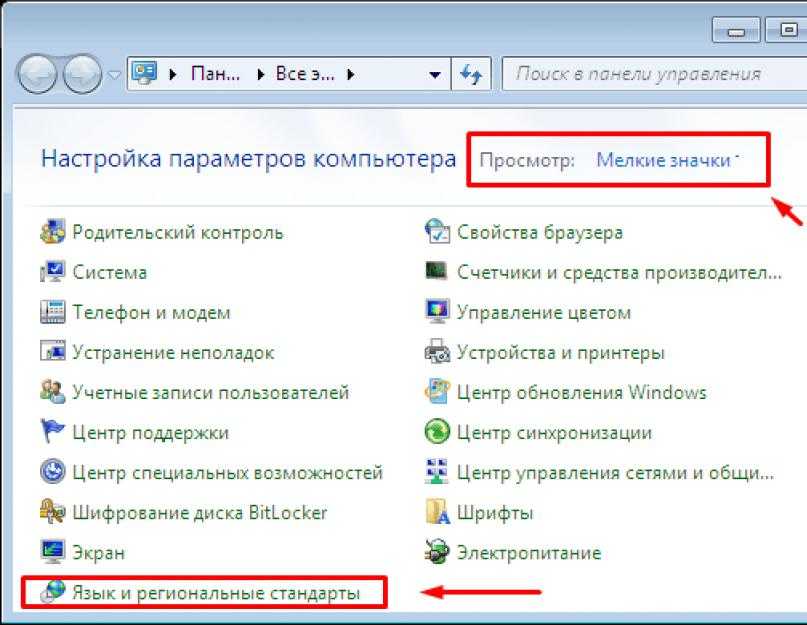
Индикатор событий на кнопке панели задач — это оповещение, которое сообщает о том, что произошло или должно произойти некоторое действие с использованием данного приложения.
Например, индикатор звонка на кнопке приложения «Будильники и часы» сообщает о том, что у вас имеется активный будильник, который сработает в заданное время. Эта функция включена по умолчанию, но если вы хотите проверить, что она включена или отключить ее, нажмите и удерживайте свободный участок панели задач или щелкните его правой кнопкой мыши, выберите пункт Параметры панели задач и перейдите к пункту Отображение индикаторов событий на кнопках панели задач.
Открытие параметров панели задач
Используйте функцию обзора, чтобы взглянуть на то, что находится на рабочем столе за всеми открытыми окнами.
- org/ListItem»>
-
Наведите указатель мыши на дальний правый край панели задач или нажмите и удерживайте его, и вы увидите рабочий стол.
-
Чтобы восстановить представление всех открытых окон, просто переместите указатель или нажмите и удерживайте край панели задач еще раз.
Нажмите и удерживайте или щелкните правой кнопкой мыши пустое место на панели задач, выберите Параметры панели задач , а затем включите режим Просмотр рабочего стола при нажатии мыши на кнопку Показать рабочий стол в конце панели задач.
Открытие параметров панели задач
Вы можете скрыть панель задач в зависимости от того, в каком режиме вы работаете: в режиме настольного компьютера или в режиме планшета. Нажмите и удерживайте или щелкните правой кнопкой мыши пустое место на панели задач, выберите Параметры панели задач , а затем включайте параметр Автоматически скрывать панель задач в режиме рабочего стола или Автоматически скрывать панель задач в режиме планшета (или и то, и другое).
Нажмите и удерживайте или щелкните правой кнопкой мыши пустое место на панели задач, выберите Параметры панели задач , а затем включайте параметр Автоматически скрывать панель задач в режиме рабочего стола или Автоматически скрывать панель задач в режиме планшета (или и то, и другое).
Открытие параметров панели задач
что они означают и как их исправить — ВыИскали
Индикаторы на приборной панели отображают текущее состояние автомобиля: насколько бак полный, какая скорость движения, пристёгнут ли пассажир. Некоторые значки загораются, если в автомобиле есть неисправности. Рассказываем, о каких ошибках сообщают индикаторы и что нужно делать, если они отобразились.
Ошибки можно сбросить, но неисправность останется.
Для сброса используют сканер, подойдёт даже недорогое устройство. Но стереть ошибку — не значит починить автомобиль. Неисправность останется, и позже ошибка снова появится на приборной панели.
Неполадки в двигателе
Индикатор указывает на неисправности в двигателе и может выглядеть как силуэт двигателя, надпись Check engine или гаечный ключ.
Что можно сделать: заглушить двигатель и запустить его через несколько минут. Иногда ошибка пропадает.
Можно ли продолжать движение: да.
Что делать потом: провести компьютерную диагностику двигателя в сервисе. Даже если ошибка пропала, она сохранится в блоке управления.
Индикатор Check engine сообщает о неисправностях двигателя. Источник: Shutterstock/FotodomЖёлтая маслёнка
Индикатор указывает, что уровень масла в двигателе снизился до минимума.
Что можно сделать: заглушить двигатель, а потом долить 1 л масла. Нужно использовать такое же масло, как то, что уже заправлено в двигатель.
Можно ли продолжать движение: да. Перед запуском нужно проверить уровень масла на холодном двигателе с помощью щупа или бортового компьютера.
Красная маслёнка
Индикатор с красной маслёнкой указывает на низкое давление масла в двигателе — например, когда вытекло масло или вышел из строя масляный насос.
Что можно сделать: остановить машину и заглушить двигатель.
Можно ли продолжать движение: нет.
Что сделать потом: отвезти машину в сервис на эвакуаторе.
Индикатор с красной маслёнкой указывает на низкое давление в системе смазки двигателя. Источник: Shutterstock/FotodomНизкий уровень антифриза
Индикатор загорается, если уровень антифриза упал до минимума. Антифриз мог вытечь или попасть в двигатель. Если антифриза мало, то двигатель может перегреться и потом его придётся ремонтировать.
Что можно сделать: заглушить двигатель и проверить, нет ли течей под капотом и под автомобилем. Если течей нет, нужно дождаться, пока двигатель остынет, а потом долить антифриз до максимальной отметки.
Можно ли продолжать движение: да, если нет течей. Если есть течи, автомобиль нужно отвезти в сервис на эвакуаторе.
Что сделать потом: проверить систему охлаждения в сервисе.
Такой индикатор указывает на низкий уровень антифриза. Источник: Shutterstock/FotodomАварийный режим АКПП
Индикатор выглядит как шестерёнка с восклицательным знаком. Значок загорается, если автоматическая коробка передач неисправна. При этом будет доступна только одна передача.
Что можно сделать: заглушить двигатель и запустить его через несколько минут. Иногда ошибка пропадает.
Можно ли продолжать движение: да.
Что сделать потом: проверить АКПП в сервисе.
Такой индикатор означает, что АКПП неисправна. Источник: Shutterstock/FotodomОшибка ABS
Индикатор означает, что антиблокировочная система неисправна. Например, мог выйти из строя датчик или снизиться уровень тормозной жидкости.
Что можно сделать: проверить уровень жидкости в бачке под капотом, при необходимости долить её.
Можно ли продолжать движение: да, но избегать резких торможений.
Что сделать потом: проверить антиблокировочную систему в сервисе.
Индикатор означает, что ABS не работает. Источник: Shutterstock/FotodomМожно посчитать, сколько будет стоить полис ОСАГО в Страховом Доме ВСК:
Ошибка тормозной системы
Индикатор означает, что снизился уровень тормозной жидкости или неисправны механизмы тормозной системы.
Что можно сделать: проверить работу тормозов и уровень жидкости в бачке. Если жидкости мало, её нужно долить.
Можно продолжать движение: да, если тормоза работают.
Что сделать потом: проверить тормозную систему в сервисе.
Такой индикатор означает, что тормозная система неисправна. Источник: Shutterstock/FotodomОшибка системы стабилизации
Индикатор загорается, если вышли из строя датчики или блоки управления системы стабилизации.
Что можно сделать: заглушить двигатель на несколько минут. Ошибка может пропасть.
Можно ли продолжать движение: да, если на улице нет снега и наледи.
Что сделать потом: проверить систему стабилизации в сервисе.
Такой индикатор указывает, что система стабилизации неисправна. Источник: Shutterstock/FotodomОшибка системы подушек безопасности
Индикатор означает, что неисправна система подушек безопасности и подушка не сработает при столкновении. Так может быть из-за проблемы с подушкой или датчиком.
Можно ли продолжать движение: да.
Что сделать потом: проверить подушки безопасности в сервисе.
Индикатор говорит о том, что подушки безопасности не работают. Источник: Shutterstock/FotodomОшибка полного привода
Ошибка отображается на панели, если система полного привода неисправна.
Что можно сделать: заглушить двигатель на несколько минут, чтобы трансмиссия остыла.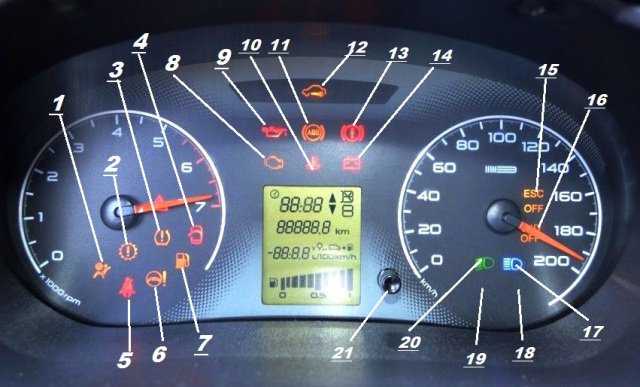 Возможно, ошибка пропадёт.
Возможно, ошибка пропадёт.
Можно ли продолжать движение: нет, если ошибка осталась.
Что сделать потом: отвезти машину в сервис на эвакуаторе.
Ошибка полного привода означает, что автомобиль нужно отвезти в сервис на эвакуаторе. Источник: Drive2.ruНеисправность усилителя руля
Индикатор означает, что неисправна система гидроусилителя или электроусилителя руля. Руль будет тяжелее вращать.
Можно ли продолжать движение: да.
Что сделать потом: проверить усилитель руля в сервисе.
Если усилитель неисправен, вращать руль будет тяжело. Источник: Shutterstock/FotodomСажевый фильтр непригоден
Такой индикатор бывает в дизельных автомобилях. Значок загорается, когда сажевый фильтр работает неэффективно. Если фильтр засорён, мощность автомобиля снизится.
Можно ли продолжать движение: да.
Что сделать потом: заменить или удалить сажевый фильтр в сервисе.
Низкий уровень заряда аккумулятора
Такой индикатор загорается, если есть проблемы с генератором или аккумулятором.
Что можно сделать: отключить все дополнительные электроприборы, например кондиционер.
Можно ли продолжать движение: да.
Что сделать потом: проверить генератор и аккумулятор в сервисе.
Индикатор сообщает, что аккумулятор не заряжается. Источник: Shutterstock/FotodomВода в топливе
Такой индикатор бывает в дизельных автомобилях. Значок загорается, если есть вода в топливе, неисправен топливный датчик или есть проблема с проводкой.
Что можно сделать: заглушить мотор на несколько минут. Иногда ошибка пропадает.
Можно ли продолжать движение: нет.
Что сделать потом: проверить топливную систему в сервисе.
Такой индикатор может появиться из-за воды в топливе или из-за неисправности датчика. Источник: Drive2.ru
Источник: Drive2.ruНизкое давление в шинах
Такой индикатор есть в автомобилях с датчиками давления в шинах. Значок загорается, когда давление снизилось.
Что можно сделать: остановиться и проверить, насколько сильно спустило колесо.
Можно ли продолжать движение: да, если шина спущена незначительно. В этом случае нужно доехать до шиномонтажа. Если колесо спустило полностью, нужно поставить запаску, чтобы не повредить диск.
Что сделать потом: отремонтировать колесо на шиномонтаже.
Такой индикатор означает, что колесо спустило. Источник: Shutterstock/FotodomИзнос колодок
Такой индикатор есть в автомобилях с датчиками износа тормозных колодок. Значок загорается, когда колодки пора заменить и на них можно проехать не более 300–500 км.
Можно ли продолжать движение: да.
Что сделать потом: заменить тормозные колодки в ближайшее время.
Такой индикатор означает, что пора заменить тормозные колодки.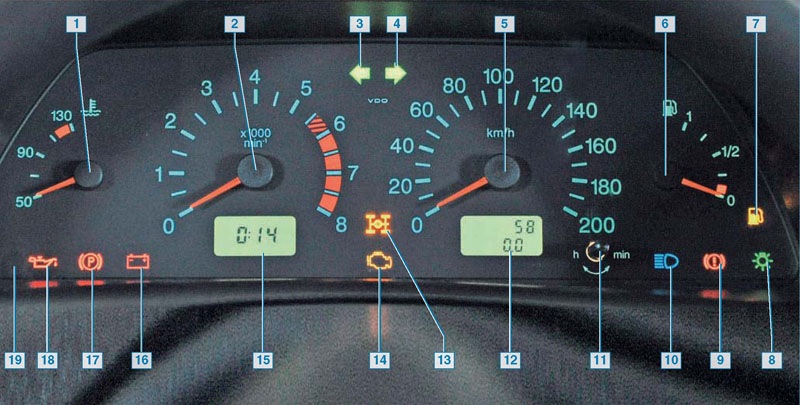 Источник: Shutterstock/Fotodom
Источник: Shutterstock/FotodomПерегорела лампа
Индикатор означает, что лампа в фаре или фонаре не работает.
Что можно сделать: проверить, какая лампа неисправна.
Можно ли продолжать движение: да, если работает хотя бы одна фара и один стоп-сигнал.
Что сделать потом: заменить лампу.
Такой индикатор означает, что одна из ламп перегорела. Источник: Shutterstock/Fotodomв панель или на панель?
в панель или на панель?Чтобы опубликовать ваш вопрос, нам нужен ваш адрес электронной почты, чтобы уведомить вас, когда ответ будет доступен.
Зарегистрируйтесь через Facebook Зарегистрируйтесь через Google
или зарегистрируйтесь с адресом электронной почты
Адрес электронной почты (обязательно)
Пароль (обязательно)
Уже есть учетная запись? Войти
Зарегистрируйтесь, чтобы получить редактирование вашего текста прямо сейчас за БЕСПЛАТНО ⚡
Зарегистрируйтесь в Google
Сегодня более 1001 человек проверили свой английский.
Продолжая использовать этот веб-сайт, вы соглашаетесь с нашими Условиями обслуживания.
Войти через Facebook Войти через Google
или Войти с адресом электронной почты
Забыли пароль?
Продолжая использовать этот веб-сайт, вы соглашаетесь с нашими Условиями обслуживания.
Ваш текст проверяется одним из наших экспертов.
Мы сообщим вам, когда ваша версия будет готова.
Или подождите на этой странице
Оставьте эту страницу открытой, и ваш исправленный текст появится, как только он будет готов!
Вам нужно добавить способ оплаты, чтобы получить нашу специальную акцию ⚡
Введите свой адрес электронной почты ниже, чтобы получить мгновенный доступ к первой главе нашей электронной книги
Скачано более 1320 раз сегодня.
Сводка
Электронная почта для получения (обязательно):
Как вы хотите оплатить?
Введите код купона
Мы очень рады, что вам понравилась ваша версия!
Ваш отзыв помогает нам улучшить наш сервис.
Хотите еще БЕСПЛАТНЫХ версий ? 🎁
Нажмите здесь, чтобы ПОЛУЧИТЬ БЕСПЛАТНЫЕ кредиты!
Поставьте нам лайк на Facebook, нажав кнопку «Нравится» ниже:
Поделитесь TextRanch на Facebook, нажав кнопку ниже.
Поделиться на Facebook
Поздравляем! Вы только что заработали 3 кредита!
Ok
Закрытие вашей учетной записи лишит вас доступа к вашим прошлым версиям, и вы больше не сможете получать БЕСПЛАТНУЮ ежедневную версию.
Сохранение вашей учетной записи TextRanch бесплатно, и мы храним все ваши прошлые версии безопасным и конфиденциальным образом.
Если мы не оправдали ваших ожиданий, нам бы очень хотелось узнать больше. Пожалуйста, сообщите нам, почему вы закрываете свою учетную запись:
Я не понимаю, как это работаетМне это больше не нужноЭто слишком дорогоЯ беспокоюсь о конфиденциальностиДругое
Пожалуйста, сообщите нам, почему вы хотите закрыть свою учетную запись:
1.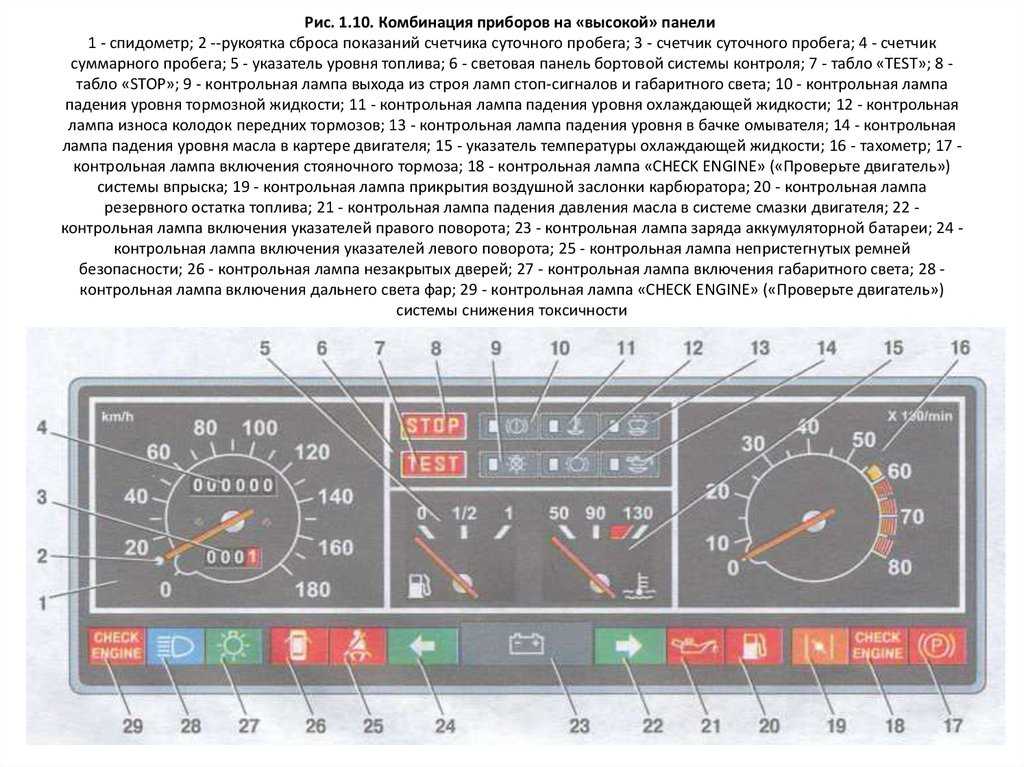 Введите текст ниже.
Введите текст ниже.
2. В течение нескольких минут наши редакторы исправят ошибку.
3. Улучшите свой английский!
Один из наших специалистов исправит ваш английский.
1. Введите текст ниже.
2. В течение нескольких минут наши редакторы исправят ошибку.
3. Улучши свой английский!
Один из наших специалистов исправит ваш английский.
Полный поиск в Интернете дал следующие результаты:
на панели самая популярная фраза в Интернете.
Популярнее!
на панели
141 000 000 результатов в Интернете
Некоторые примеры из Интернета:
- 18 декабря 2013 г. … Это основанное на фактических данных руководство по артериальной гипертензии фокусируется на 3 самых важных вопросах ведения группы, связанных с АД. идентифицировано …
- Составление подвыборок (вместо опроса всех на панели ) также позволяет исследователям Центра сделать выборки более репрезентативными.
 Как и большинство опросов …
Как и большинство опросов … - Ториус Император на панели Бой между Галерием и Нарсесом, и он часто встречается в нумизматике третьего и четвертого веков, где.
в панели
45 000 000 результатов в Интернете
Некоторые примеры из Интернета:
- Утилита буфера обмена, которая закрепляет в панели 7 цвет, который будет использоваться44444 в панели .
- (c) деление результата, полученного в пункте (b), на размер ячейки в миллиметрах наименьшей ячейки в панели ;
- (iii) разделить результат, полученный в (ii), на размер сетки в миллиметрах наименьшей сетки на панели и
- . Добавить заполнители для выбранных файлов на панели .
- Эта опция отключает контекстные меню, которые обычно появляются при нажатии правой кнопки мыши на панели .
- Дверь автомобиля. В панели обнаружил оплавленные провода .

- Изменение цвета текста в панели
- Каждое изменение каталога в панели также выполняется в другой панели.
- Чтобы использовать файловый менеджер для просмотра содержимого диска, щелкните значок диска на панели , затем выберите «Открыть диск».
- Нажмите здесь, чтобы добавить новый элемент в список Highlight. Когда элемент в списке выбран, вы можете редактировать его на панели ниже.
- Вы можете работать с & kmix; апплет, как описано для главного окна, включая контекстное меню. Из-за ограниченного пространства в панели есть отличия:
- & юаней; нажмите на пустое место на панели и выберите Добавить апплет на панель…, а затем в диалоговом окне Отчет о погоде.
- Введите здесь имя, которое вы хотите дать этому приложению. Это приложение появится под этим именем в меню приложений и в панели .
- Чтобы отобразить имя и состояние подключения диска, наведите указатель мыши на значок диска на панели .
 Во всплывающей подсказке отображается имя и состояние подключения диска.
Во всплывающей подсказке отображается имя и состояние подключения диска. - должен быть сконструирован таким образом, чтобы количество ячеек в переднем ряду ячеек панели было равно или больше, чем количество ячеек в заднем ряду ячеек в панели .
- (e) должны быть сконструированы таким образом, чтобы количество ячеек в переднем ряду ячеек панели было равно или больше, чем количество ячеек в заднем ряду ячеек в панели .
- Просто и юаней; нажмите на пустое место в панели и выберите «Панель» «Добавить средство запуска апплета». Это встроит мини-кли прямо в вашу панель вместе с историей команд.
- Панель задач, по умолчанию встроенная в панель , используемая для переключения между запущенными приложениями и управления ими. Щелкните приложение на панели задач, чтобы переключиться на приложение.
- Указывает способ отображения апплета на панели . Используйте «имя пользователя», чтобы отобразить имя текущего пользователя, «значок», чтобы отобразить значок людей, или «текст», чтобы использовать слово «Пользователи».

Благодаря TextRanch я смог набрать более 950 баллов по TOEIC, а также получил хорошую оценку по ACTFL OPIC.
+ Читать интервью полностью
— Алан , Студент
Я люблю TextRanch за надежную обратную связь. Комментарии редакторов полезны, а обслуживание клиентов потрясающее.
+ Прочитать интервью полностью
— Зубаир Алам Чоудхури , Специалист технической поддержки
TextRanch помог мне улучшить свои письменные навыки, а также общаться более естественно, как местный англоговорящий.
+ Прочитать интервью полностью
— Мишель Вивас , Старший технический директор
TextRanch удивительно отзывчив и действительно заботится о клиенте. Это лучший онлайн-сервис, которым я когда-либо пользовался!
+ Прочитать интервью полностью
— Реза Бахрами , Фотограф/кинорежиссер
Я начал использовать TextRanch, когда начал изучать английский язык.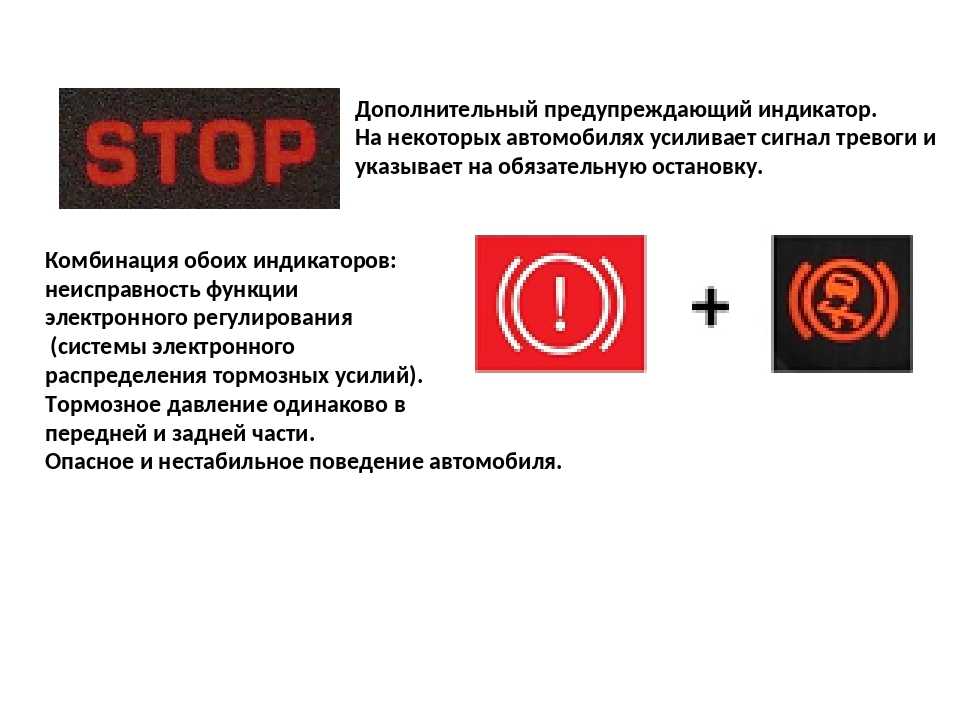 Это был отличный способ улучшить свои знания английского языка.
Это был отличный способ улучшить свои знания английского языка.
+ Читать интервью полностью
— Chiara Baesso , Копирайтер
Мне нравится, что редакторы TextRanch — настоящие люди, которые редактируют текст и оставляют отзывы — это делает его таким личным.
+ Прочитать интервью полностью
— Marelise , Менеджер по социальным сетям
Иногда я задаюсь вопросом, ясны ли мои английские выражения, и TextRanch мне очень помогает в таких случаях.
+ Читать интервью полностью
— Snappy , Переводчик
TextRanch очень помог мне улучшить поток и восстановить структуру моих предложений.
+ Читать интервью полностью
— Рин , Переводчик
2,000+ Trustpilot Отзывы
Отлично 4.8
06
03 ТекстРанч, ООО.
«Не знаю, как я жил без потрясающей помощи редакторов TextRanch!»
– Зоя Апрель 2023
TextRanch, ООО.
«Спасибо TextRanch. Приятно получить отзыв от человека, а не генератора искусственного интеллекта».
– I – Избранный комментарий.
TextRanch, LLC.
– Кристиан – Избранный комментарий.
TextRanch, LLC.
«Большое спасибо. Больше всего мне нравится человеческий фактор».
– staniotov2496 — Избранный комментарий.
TextRanch, LLC.
«Я верю, что это улучшит деловое общение». спикер, я всегда сомневаюсь в своих выражениях. Редакторы TextRanch очень полезны!»
– Мария Февраль 2023
TextRanch, LLC.
«Человек, который просматривает мой вопрос, а не автоматизированная машина». комментарии редакции»
– Лидия январь 2023
TextRanch, LLC.
«Мой редактор понял мое намерение и дал мне хороший совет!! Спасибо!!»
– mia0906 Январь 2023
TextRanch, LLC. января 2023 г.
TextRanch, LLC.
«Самое лучшее в этом сервисе то, что текст редактирует человек. Это дает мне больше уверенности в том, что контекст будет правильным, чему трудно доверять с приложениями автокоррекции»
– shubhraja – избранный комментарий.
TextRanch, LLC.
«Редактор реального человека намного3 лучше, чем редактор программного обеспечения».
– авинаш — Избранный комментарий.
TextRanch, LLC.
«Это фантастический веб-сайт. Такой эффективный. Очень рекомендую».
– Лесли ноябрь 2022 г.
TextRanch, LLC.
«Мне нравится, как редакторы делают мою работу намного лучше».0003
TextRanch, LLC.
«Человеческое понимание контекста. Искусственный интеллект до сих пор не может этого сделать!»
– Карлос Ноябрь 2022
TextRanch, LLC.
«Самое полезное приложение, которое я когда-либо находил. Я действительно ценю ваши усилия».
Я действительно ценю ваши усилия».
– Саркис Октябрь 2022
TextRanch, LLC.
«Надежно, дотошно и удивительно оперативно. Мне нравится отзыв редактора.»
– Магдалена Октябрь 2022
TextRanch, LLC.
«Большое спасибо! Не ожидал, что мой текст проверит настоящий редактор, а не ИИ. и результат такой хороший!!»
– Kijae — Избранный комментарий.
TextRanch, LLC.
«Быстрый и умный, плюс «человеческий»! Мне это нравится! ;)»
– Франческа — Избранный комментарий.
TextRanch, LLC.
«Как хорошо. Я думал, текст редактируется машиной, но это настоящий редактор. Потрясающе!»
– ЯН КАНСИАНЬ август 2022
TextRanch, LLC.
«Простые в использовании люди, а не машины».
– Жоао — Избранный комментарий.
TextRanch, LLC.
«Это один из лучших способов улучшить письменные навыки. Я был действительно полезен. Хотел бы я узнать о Textranch раньше. Большое спасибо редакторам.»
– Moxi Июль 2022
Дайте мне еще пример о:Ваш адрес электронной почты:
расчетное время: 30 минут ,
0 Хотите улучшить свой почтовый ящик30 непосредственно in0 Деловое письмо на английском?Более 150 000 таких же людей, как и вы, получают нашу еженедельную рассылку, чтобы улучшить свои знания английского языка!
Почему стоит выбрать TextRanch?
Самые низкие цены
До 50% ниже, чем на других сайтах онлайн-редактирования.
Самые быстрые времена
Наша команда редакторов работает для вас 24/7.
Квалифицированные редакторы
Эксперты-носители английского языка в Великобритании или США.
Высшее обслуживание клиентов
Мы здесь, чтобы помочь. Удовлетворение гарантировано!
Говорить на панели? Помните об этих 15 важных вещах
Выступление на панели, будь то удаленно или лично, — это прекрасная возможность поделиться своими знаниями с другими в вашей отрасли, позиционируя себя как лидера. Если вас выбрали для выступления на панельной дискуссии, необходимо помнить о нескольких важных вещах как до, так и во время мероприятия.
Как успешные лидеры отрасли, многие члены Делового совета Forbes имеют большой опыт публичных выступлений, в том числе групповых презентаций. Ниже они делятся 15 важными вещами, которые следует помнить при презентации или подготовке.
Фотографии предоставлены отдельными участниками
1. Дело не в тебе
Одна из самых больших ошибок при выступлении на панели — это нежелание продолжать говорить о себе вместо того, чтобы говорить о том, что представляет наибольший интерес аудитория. Важно не упускать из виду тему, которую люди должны слушать. Убедитесь, что ваш вклад соответствует тому, что запрашивает модератор, и продвигайте диалог с другими участниками дискуссии. — Хосе Руис, Алдер Котен
2. Вам необходимо предоставить ценный контент
Когда вы выступаете на панели во время мероприятия или заранее готовитесь, важно знать и выбирать правильный контент для целевой аудитории. В публичных выступлениях вы всегда хотите предоставить ценный контент, из которого аудитория может что-то вынести из вашей темы, будь то вдохновение или контент, который может быть применен к их бизнесу.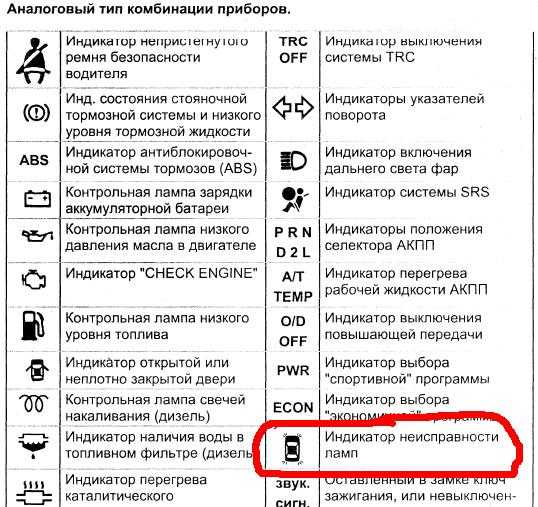 — Лоренцо Эскобаль, Inception Automotive Inc.
— Лоренцо Эскобаль, Inception Automotive Inc.
Деловой совет Forbes — передовая организация по развитию и созданию сетей для владельцев бизнеса и руководителей. Имею ли я право?
3. Подлинность говорит о многом
Выступая перед аудиторией, помните, что ответы, которые вы даете, не направлены на то, чтобы произвести впечатление на людей или не отставать от того, что говорят все остальные. Что будет сталкиваться, так это ваше искреннее желание помочь, повысить ценность и оказать влияние. Будьте собой до конца и подумайте, какое сообщение вы хотели бы передать. — Брайан Чу, OC Wills and Trust Attorneys
4. Новые идеи и знания
Если быть честными, многие панельные дискуссии раскрывают очень мало новой новой информации или глубоких идей. Чтобы избежать избитых ответов, изучите тему панельной дискуссии, аудиторию и цели панельной дискуссии. Будьте готовы поделиться новыми идеями и знаниями, которые значительно повысят ценность панели. Не будь средним. Выделяться! — Скотт Амикс, Amyx Ventures
Не будь средним. Выделяться! — Скотт Амикс, Amyx Ventures
5. Не повторяйтесь
Один из самых полезных советов, которые я когда-либо получал о панельных презентациях, — избегать желания повторять то, что сказал человек до вас. Никому в аудитории не нужно слышать «Я согласен с Питом» и продолжать излагать то, что сказал Пит, но своими словами. Вместо этого попытайтесь найти другой угол для вопроса или просто скажите: «Я думаю, что на этот вопрос уже был дан очень хороший ответ. Давайте двигаться дальше». — Мелисса Пеппер, Total Solutions Inc.
6. Определите, что делает ваш вклад актуальным и уникальным
Участие в панели дает нам возможность поделиться своим опытом в тандеме с другими лидерами отрасли. Заранее зная что-то о других участниках дискуссии, мы можем внести более отчетливый и ценный вклад. Аудитория ожидает, что будет полезно услышать различные точки зрения на обсуждаемые темы, поэтому отличайте содержание и тональность ваших звуковых фрагментов от ваших коллег-участников дискуссии. — Дениз Кэрон-Куинн, «Чтобы добиться успеха® 9»0003
— Дениз Кэрон-Куинн, «Чтобы добиться успеха® 9»0003
7. Помните, что вы делаете своей аудитории подарок
Многие ораторы используют возможность рассказать о себе, а не объяснить концепцию. Публичное выступление интересно, когда из него можно чему-то научиться и когда оно открывает твой разум для чего-то нового. Публичное выступление — это давать аудитории, а не брать у нее. — Серджио Маннино, Студия Серджио Маннино
8. Будьте честны и уязвимы
Лучшие панели, лучшие выступления, лучшие конференции основаны на том, что люди делятся подлинным опытом, принося уязвимость в форме признания того, что что-то пошло не так и ошибки, которые они совершили, и быть полностью честным, когда ты выше головы. Слушатели вынюхивают, когда кто-то саморекламирует или не раскрывает всей правды. Будьте собой и верьте, что другие могут чему-то научиться. — Лиза Брэднер, Yieldmo
9. Изучите информацию о других участниках панели
Изучите информацию о других участниках панели
Лучшие панели, которые я посещал, это те, где информация от участников группы является бесплатной. Это улучшает весь поток презентации. Полезно знать специализацию каждого участника дискуссии, чтобы вы могли активно участвовать в панели и поддерживать ход обсуждения. Это заставляет всех на панели выглядеть лучше, и вас также с большей вероятностью пригласят снова. — Ронджини Джошуа, The Silver Telegram
10. Будьте готовы и общительны
В ожидании выступления на панели важно быть готовым и всегда быть на связи. Мне нравится общаться с людьми и создавать чувство любопытства. Я всегда хочу быть лидером и, самое главное, наставником, когда разговариваю с разными людьми. Важно, чтобы люди уходили с ощущением, что они узнали что-то новое, почувствовали вдохновение и мотивацию. — Susan Levine, Career Group Companies
11. Слушайте и будьте в присутствии
Я не могу выразить словами, насколько важно просто слушать вопросы и других участников дискуссии и плыть по течению. Сколько раз мы так сосредоточены на том, что мы готовы сказать, и упускаем возможность добавить гораздо больше ценности в разговор. Слушать и присутствовать означает перестать думать о том, что сказать, как сказать или каков «правильный» ответ. Слушайте внимательно, не фильтруя. — Сайрус Хадави, Adexa Inc.
Сколько раз мы так сосредоточены на том, что мы готовы сказать, и упускаем возможность добавить гораздо больше ценности в разговор. Слушать и присутствовать означает перестать думать о том, что сказать, как сказать или каков «правильный» ответ. Слушайте внимательно, не фильтруя. — Сайрус Хадави, Adexa Inc.
12. Знайте свою аудиторию и то, что они хотят
Выступая на различных конференциях, я обязательно изучаю общую тему конференции, а также опыт других участников. Ваша тема должна находить отклик у аудитории панели, что еще больше вовлечет их в вашу бизнес-миссию. Сосредоточьтесь на цели вашего участия и заранее назначьте встречи с другими участниками. Не забывайте следить. — Сайед Гилани, Safr Technologies Inc.
13. Продвигайте знания, а не себя
Выступая на деловой панели, вы должны помнить, что аудитория находится здесь не для того, чтобы услышать о вашей деловой хватке. У участников дискуссии часто возникает искушение поделиться своим успехом на публичном форуме, но самореклама в такой обстановке является ядом.

 По мере открытия всё большего числа приложений и окон кнопки уменьшаются в размере и в конце концов будут прокручиваться.
По мере открытия всё большего числа приложений и окон кнопки уменьшаются в размере и в конце концов будут прокручиваться. Как и большинство опросов …
Как и большинство опросов …
 Во всплывающей подсказке отображается имя и состояние подключения диска.
Во всплывающей подсказке отображается имя и состояние подключения диска.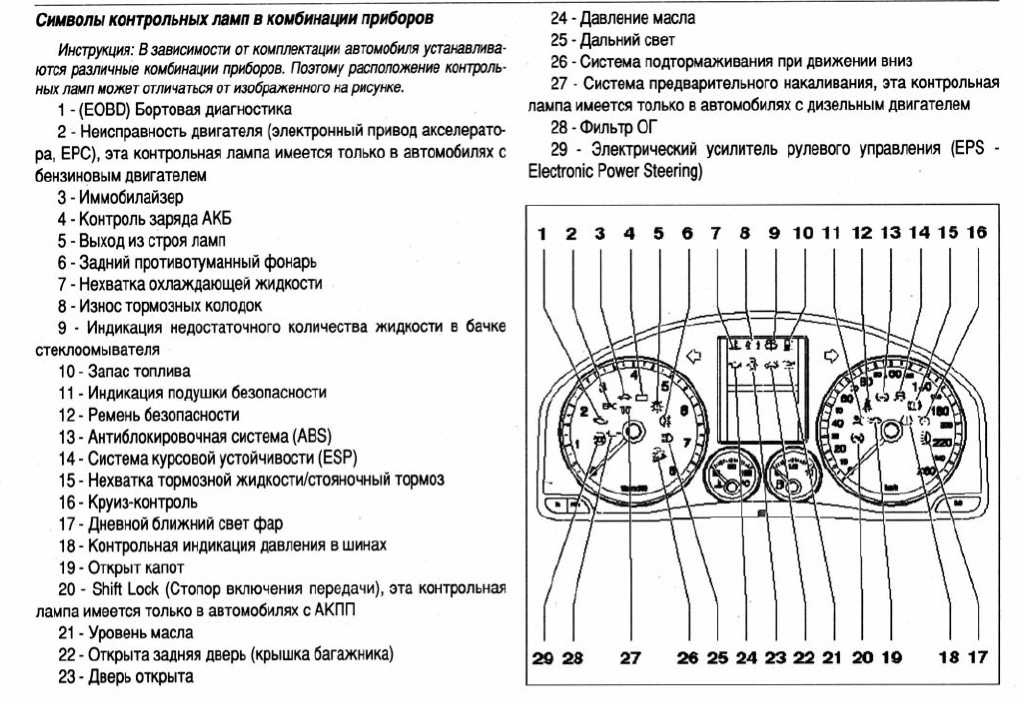


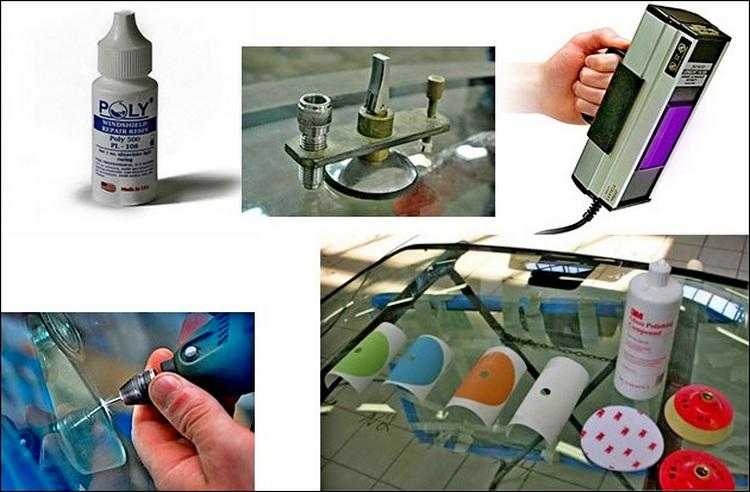 Ремонт скола и трещины лобового стекла автомобиля — скорая процедура, спасающая практически в полной мере автостекло.
Ремонт скола и трещины лобового стекла автомобиля — скорая процедура, спасающая практически в полной мере автостекло. После эмоционального всплеска, водитель начинает обдумывать дальнейшие варианты действия. Можно не придать этому инциденту никакого значения, но это повлечет за собой неприятные последствия. Вокруг повреждения начинает образовываться огромное количество мелких трещин, которые со временем разрастаются все больше.
После эмоционального всплеска, водитель начинает обдумывать дальнейшие варианты действия. Можно не придать этому инциденту никакого значения, но это повлечет за собой неприятные последствия. Вокруг повреждения начинает образовываться огромное количество мелких трещин, которые со временем разрастаются все больше.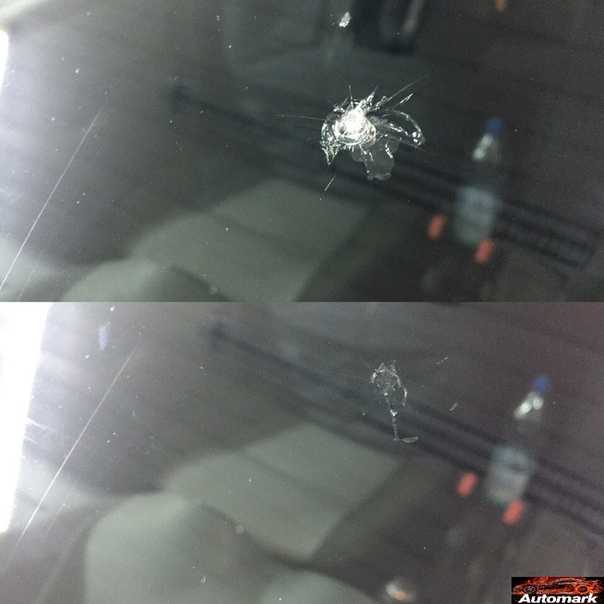
 Этот метод применим для ремонта сколов. Что касается устранения трещин, то на первом этапе происходит ее фиксация, за которой следует сверление по краям дефекта.
Этот метод применим для ремонта сколов. Что касается устранения трещин, то на первом этапе происходит ее фиксация, за которой следует сверление по краям дефекта. 00
00 00
00 00
00 00
00 00
00 00
00 00
00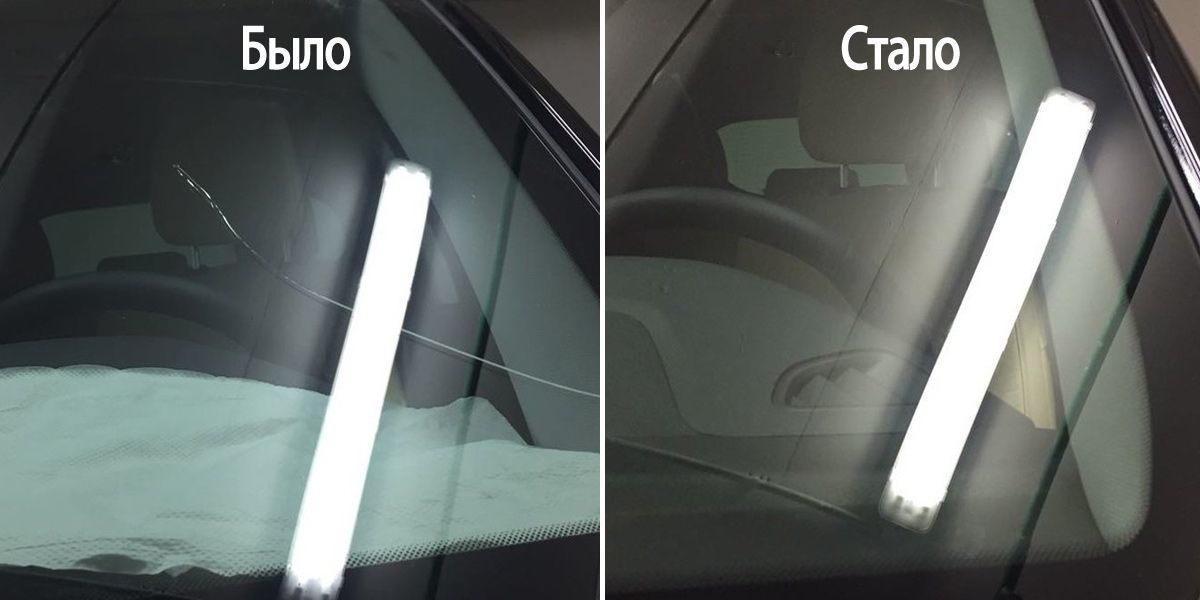
 Отсюда можно сделать вывод, что взаимодействие порошка, углерода и кислорода должно быть строго контролируемым по всей продолжительности работы, начиная с самого начала изготовления и до самого процесса пайки.
Отсюда можно сделать вывод, что взаимодействие порошка, углерода и кислорода должно быть строго контролируемым по всей продолжительности работы, начиная с самого начала изготовления и до самого процесса пайки.
 Но поскольку есть один минус – они могут вызвать коррозию, то рабочую поверхность нужно отмыть водными растворами или растворителями. Сильноактивные компоненты применяют для окисленных деталей и после проведения работ сразу очищают рабочее место.
Но поскольку есть один минус – они могут вызвать коррозию, то рабочую поверхность нужно отмыть водными растворами или растворителями. Сильноактивные компоненты применяют для окисленных деталей и после проведения работ сразу очищают рабочее место. Чтобы отмыть уже нанесенную пасту с какого-либо элемента необходимо пользоваться спиртосодержащими составами или другим растворителем.
Чтобы отмыть уже нанесенную пасту с какого-либо элемента необходимо пользоваться спиртосодержащими составами или другим растворителем. Затем работу необходимо начать как можно скорее, чтобы свойства пасты остались прежними.
Затем работу необходимо начать как можно скорее, чтобы свойства пасты остались прежними.
 В случае, если температура хранения превысит 30 градусов, паяльная паста разложится на составляющие. Если в помещении высокая влажность, то припой, который находится в пасте, окислится, и это значит, что активаторы флюса будут потрачены не на их прямое назначение, а для очистки элементов припоя.
В случае, если температура хранения превысит 30 градусов, паяльная паста разложится на составляющие. Если в помещении высокая влажность, то припой, который находится в пасте, окислится, и это значит, что активаторы флюса будут потрачены не на их прямое назначение, а для очистки элементов припоя. Киев
Киев Киев
Киев Одесса
Одесса Каменское
Каменское Черкассы
Черкассы
 8Au3.2Si, 82Au18In и 100Au.
8Au3.2Si, 82Au18In и 100Au. 1 (используется в мощных светодиодах и МЭМС)
1 (используется в мощных светодиодах и МЭМС) Его можно превратить в различные формы паяльной пасты с различными вариантами для решения конкретных задач. Он демонстрирует хорошие свойства термической усталости и используется во многих областях, где требуется высокая прочность на растяжение и высокая коррозионная стойкость. При ступенчатой пайке Паяльная паста с золотым оловом (AuSn) не плавится во время последующего низкотемпературного процесса оплавления.
Его можно превратить в различные формы паяльной пасты с различными вариантами для решения конкретных задач. Он демонстрирует хорошие свойства термической усталости и используется во многих областях, где требуется высокая прочность на растяжение и высокая коррозионная стойкость. При ступенчатой пайке Паяльная паста с золотым оловом (AuSn) не плавится во время последующего низкотемпературного процесса оплавления. Потребительские рынки почти полностью отказались от традиционной оловянно-свинцовой пасты из-за директивы RoHS. Однако военная и аэрокосмическая промышленность США по-прежнему нуждаются в оловянно-свинцовом припое, получив исключения из директивы.
Потребительские рынки почти полностью отказались от традиционной оловянно-свинцовой пасты из-за директивы RoHS. Однако военная и аэрокосмическая промышленность США по-прежнему нуждаются в оловянно-свинцовом припое, получив исключения из директивы.
 Инженеры-технологи хорошо разбираются в печах оплавления, а также в том, какие соотношения сплавов лучше всего подходят для продукта. Но по-прежнему важно понимать процесс выбора конкретных соотношений сплавов, чтобы полностью понимать свои затраты. Спросите себя:
Инженеры-технологи хорошо разбираются в печах оплавления, а также в том, какие соотношения сплавов лучше всего подходят для продукта. Но по-прежнему важно понимать процесс выбора конкретных соотношений сплавов, чтобы полностью понимать свои затраты. Спросите себя:
 Цвет определяется на стадии заказа
Цвет определяется на стадии заказа
 Возможна оценка по фото.
Возможна оценка по фото. ул. Спасская, 17
• 8 (964) 990-16-00
ул. Спасская, 17
• 8 (964) 990-16-00


 Этот комплект состоит из пистолета-распылителя, двух баллончиков с глянцевыми аэрозолями и четырех аэрозольных баллончиков. Помимо использования Plasti Dip для дисков и колес вашего автомобиля, вы также можете покрывать другие поверхности. Краска легко отслаивается, когда вы хотите восстановить первоначальный цвет вашего автомобиля.
Этот комплект состоит из пистолета-распылителя, двух баллончиков с глянцевыми аэрозолями и четырех аэрозольных баллончиков. Помимо использования Plasti Dip для дисков и колес вашего автомобиля, вы также можете покрывать другие поверхности. Краска легко отслаивается, когда вы хотите восстановить первоначальный цвет вашего автомобиля. С Amazon вы можете изучить и сравнить цены у разных продавцов и выбрать наиболее выгодный товар.
С Amazon вы можете изучить и сравнить цены у разных продавцов и выбрать наиболее выгодный товар. Прежде чем приступать к ремонту, обратитесь к руководству пользователя или руководству по ремонту.
Прежде чем приступать к ремонту, обратитесь к руководству пользователя или руководству по ремонту.  Даже если вы хотите окрасить Plasti Dip всю машину, вам нужно покрыть хотя бы окна. Не волнуйтесь, если вы в конечном итоге распылите на участки, где вам не нужно покрытие — его легко отклеить.
Даже если вы хотите окрасить Plasti Dip всю машину, вам нужно покрыть хотя бы окна. Не волнуйтесь, если вы в конечном итоге распылите на участки, где вам не нужно покрытие — его легко отклеить.




 Напряжение обычного 12-вольтового свинцово-кислотного аккумулятора без нагрузки свидетельствует о степени его заряженности – главное, не ошибиться, подумав, что заряд пропорционален напряжению! Падение напряжения до 11,9 Вольт свидетельствует уже о нулевой заряженности.
Напряжение обычного 12-вольтового свинцово-кислотного аккумулятора без нагрузки свидетельствует о степени его заряженности – главное, не ошибиться, подумав, что заряд пропорционален напряжению! Падение напряжения до 11,9 Вольт свидетельствует уже о нулевой заряженности. Поэтому несколько важных моментов расскажу. Я постараюсь точнее определить на что обратить внимание при покупке и как не наткнуться на плохие аккумуляторы.
Поэтому несколько важных моментов расскажу. Я постараюсь точнее определить на что обратить внимание при покупке и как не наткнуться на плохие аккумуляторы. Конечно приятно если он красивый и чистый, когда его перед продажей помыли. Но с другой стороны, с точки зрения просмотра течи из под крышки, немножко не практично. Когда он грязный, то видны следы от течи, если они есть. И если видны какие-то потеки, то это очень плохо. Это значит дефект корпуса АКБ или небрежная эксплуатация. Конечно, это все лечится на специализированном сервисе аккумуляторных батарей. Но зачем Вам эти лишние проблемы? Разве что, на этом дефекте Вы можете получить солидную скидку.
Конечно приятно если он красивый и чистый, когда его перед продажей помыли. Но с другой стороны, с точки зрения просмотра течи из под крышки, немножко не практично. Когда он грязный, то видны следы от течи, если они есть. И если видны какие-то потеки, то это очень плохо. Это значит дефект корпуса АКБ или небрежная эксплуатация. Конечно, это все лечится на специализированном сервисе аккумуляторных батарей. Но зачем Вам эти лишние проблемы? Разве что, на этом дефекте Вы можете получить солидную скидку. Но, у каждого производителя АКБ разная маркировка даты на корпусе. Хотя, основные все маркировки выложены в интернете, процесс определения возраста аккумулятора довольно муторный. Можно, спросить продавца, о том сколько лет аккуму.
Но, у каждого производителя АКБ разная маркировка даты на корпусе. Хотя, основные все маркировки выложены в интернете, процесс определения возраста аккумулятора довольно муторный. Можно, спросить продавца, о том сколько лет аккуму. Во-первых, нужно посмотреть уровень электролита, он должен быть нормальный. При условии, что у нас нет никаких приборов (ареометра), к сожалению, только уровень можно посмотреть.
Во-первых, нужно посмотреть уровень электролита, он должен быть нормальный. При условии, что у нас нет никаких приборов (ареометра), к сожалению, только уровень можно посмотреть. Батарея скорее всего, ушатанная, она наверняка подвергалась глубоким разрядам. Про глубокие разряды нужно обязательно спросить.
Батарея скорее всего, ушатанная, она наверняка подвергалась глубоким разрядам. Про глубокие разряды нужно обязательно спросить. А пусковой ток — это с какой силой крутит стартер. Если у Вас автомобиль «бодро» крутит, это нормальный пусковой ток у аккумулятора.
А пусковой ток — это с какой силой крутит стартер. Если у Вас автомобиль «бодро» крутит, это нормальный пусковой ток у аккумулятора. Иногда в электрической системе вашего автомобиля могут возникнуть проблемы. Следовательно, выясните основную причину проблемы (позвоните нам или вашему механику и выполните проверку состояния батареи , чтобы найти основную причину проблемы).
Иногда в электрической системе вашего автомобиля могут возникнуть проблемы. Следовательно, выясните основную причину проблемы (позвоните нам или вашему механику и выполните проверку состояния батареи , чтобы найти основную причину проблемы).

 Это предотвратит массу вашего времени и денег в будущем. Всегда узнавайте, какая модель батареи подходит для вашего приложения. Всегда сверяйтесь с таблицей выбора продуктов, проверяйте модель аккумулятора, указанную для вашего автомобиля/приложения, а затем покупайте аккумулятор.
Это предотвратит массу вашего времени и денег в будущем. Всегда узнавайте, какая модель батареи подходит для вашего приложения. Всегда сверяйтесь с таблицей выбора продуктов, проверяйте модель аккумулятора, указанную для вашего автомобиля/приложения, а затем покупайте аккумулятор. С помощью онлайн-планирования обслуживания вы можете записаться на прием в режиме онлайн 24/7, проверить цены на услуги и просмотреть рекомендуемые услуги. Индивидуальное планирование онлайн-сервиса Nissan также предоставляет напоминания по электронной почте. Запишитесь на следующий визит в сервисный центр Nissan онлайн уже сегодня.
С помощью онлайн-планирования обслуживания вы можете записаться на прием в режиме онлайн 24/7, проверить цены на услуги и просмотреть рекомендуемые услуги. Индивидуальное планирование онлайн-сервиса Nissan также предоставляет напоминания по электронной почте. Запишитесь на следующий визит в сервисный центр Nissan онлайн уже сегодня. Доверьте обслуживание вашего автомобиля нашим специалистам, прошедшим обучение на заводе. Спросите своего дилера сегодня о других экспресс-услугах.
Доверьте обслуживание вашего автомобиля нашим специалистам, прошедшим обучение на заводе. Спросите своего дилера сегодня о других экспресс-услугах. Зарабатывайте вознаграждения за уход за своим автомобилем на выбранном автомобиле-участнике и применяйте их в своем дилерском центре для любых нужд вашего автомобиля.
Зарабатывайте вознаграждения за уход за своим автомобилем на выбранном автомобиле-участнике и применяйте их в своем дилерском центре для любых нужд вашего автомобиля. Основано на последнем доступном списке сертифицированных дилеров на момент публикации.
Основано на последнем доступном списке сертифицированных дилеров на момент публикации.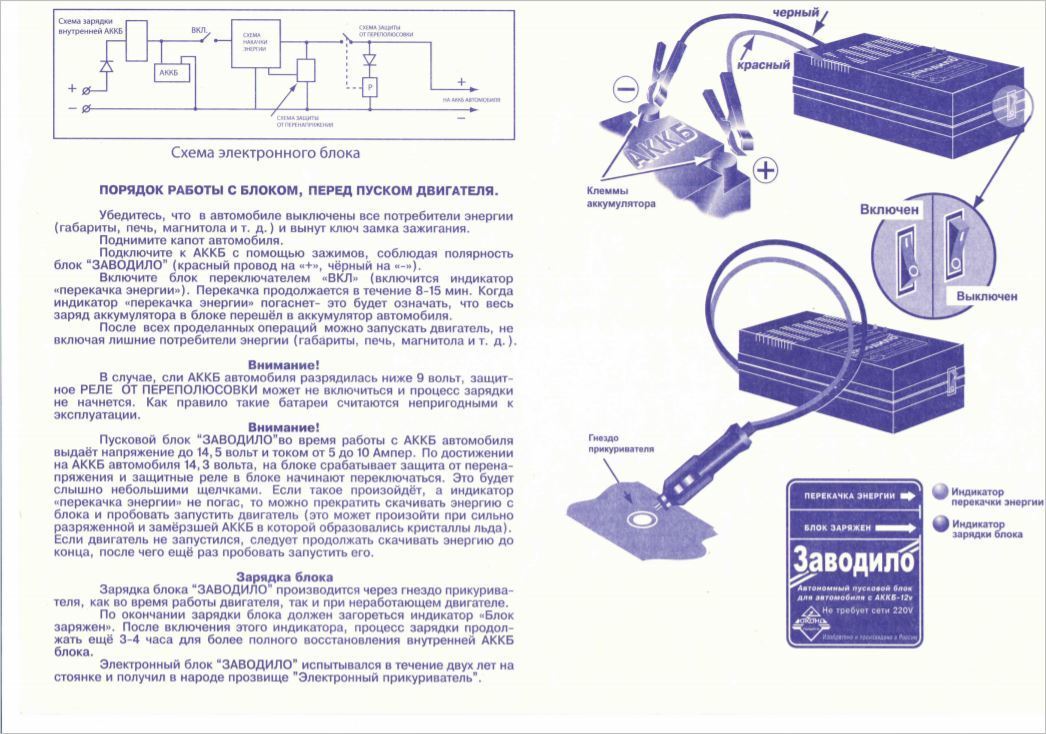
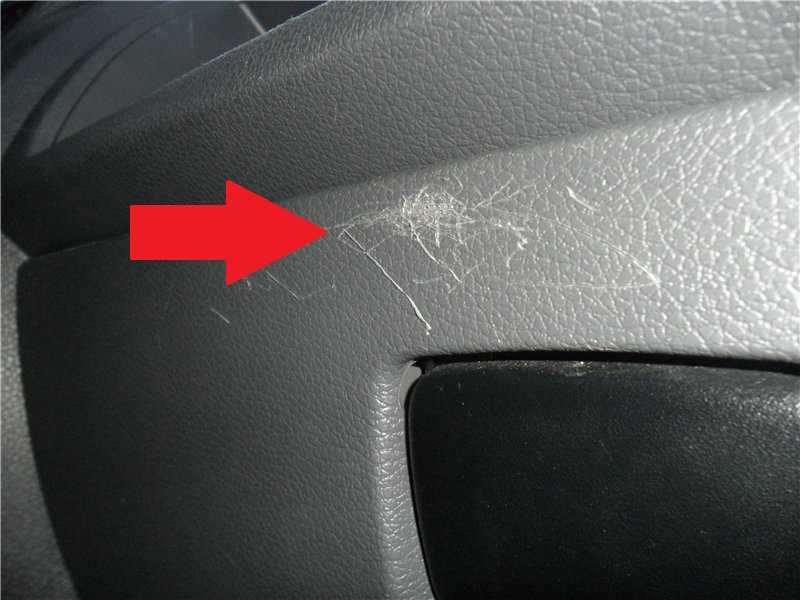 Довольно простое решение проблемы, горячий воздух быстро выравнивает пластиковую поверхность и избавляет ее от мельчайших дефектов. Удаление царапин происходит следующим образом:
Довольно простое решение проблемы, горячий воздух быстро выравнивает пластиковую поверхность и избавляет ее от мельчайших дефектов. Удаление царапин происходит следующим образом:
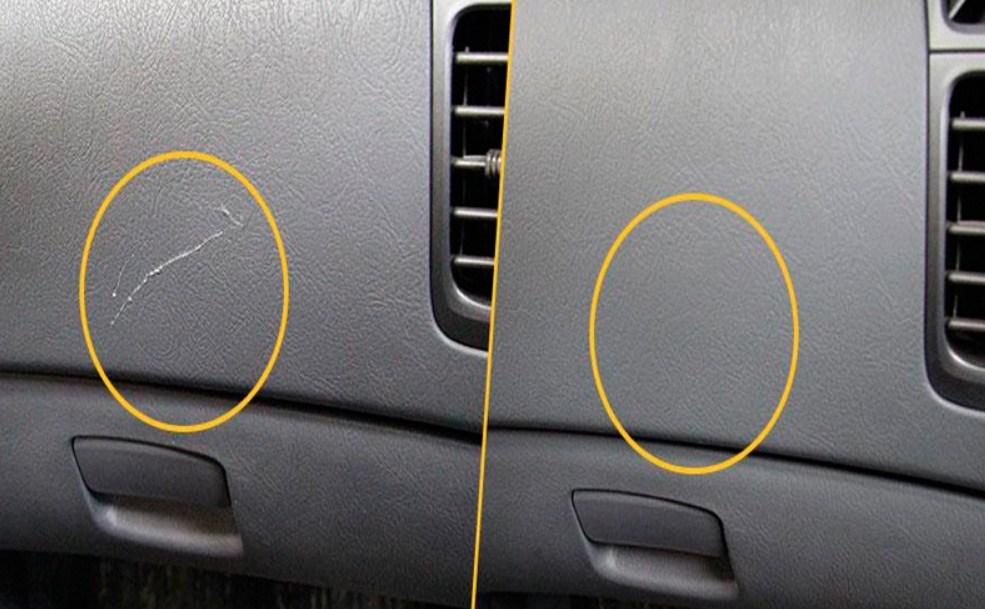



 На самом деле это конечно расходный материал, как собственно и вся машина, но кто-то хочет пользоваться ею сохраняя ее первоначальную аутентичность. Если вы приверженец подобного, то через некоторое время перед вами встанет вопрос о том, как можно убрать царапины с салонного пластика автомобиля. В этой статье мы постараемся ответить на этот вопрос. Но прежде, сразу скажем, что речь пойдет о незначительных, поверхностных царапинах, а как с убрать глубокие царапины на пластике мы, читайте в следующих статьях рубрики советы автомобилисту.
На самом деле это конечно расходный материал, как собственно и вся машина, но кто-то хочет пользоваться ею сохраняя ее первоначальную аутентичность. Если вы приверженец подобного, то через некоторое время перед вами встанет вопрос о том, как можно убрать царапины с салонного пластика автомобиля. В этой статье мы постараемся ответить на этот вопрос. Но прежде, сразу скажем, что речь пойдет о незначительных, поверхностных царапинах, а как с убрать глубокие царапины на пластике мы, читайте в следующих статьях рубрики советы автомобилисту.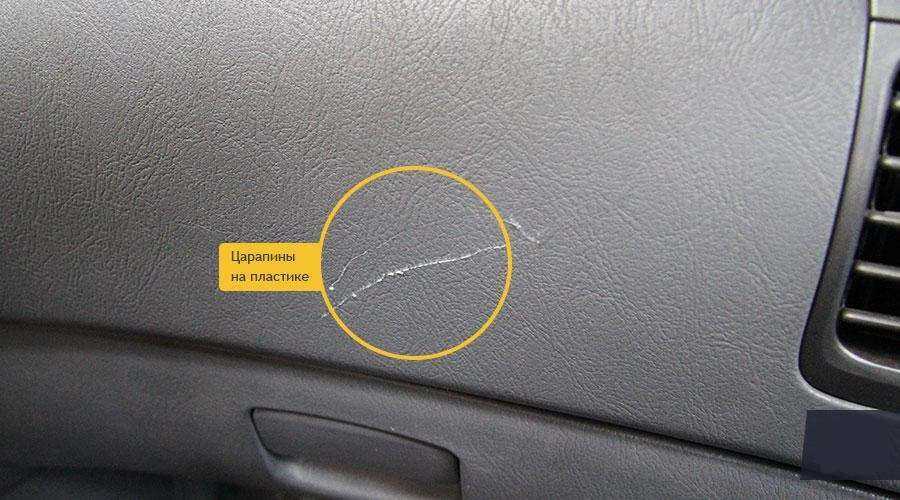 Убрать их можно при помощи обычной зажигалки.
Убрать их можно при помощи обычной зажигалки. Такое несложный и практичный способ может стать вполне приемлемым вариантом в вашей борьбе с мелкими царапинами на салонном пластике.
Такое несложный и практичный способ может стать вполне приемлемым вариантом в вашей борьбе с мелкими царапинами на салонном пластике.






 Например, большое количество выделяемого метана увеличивает угрозу глобального потепления.
Например, большое количество выделяемого метана увеличивает угрозу глобального потепления. Вариативность топливных решений позволяет владельцу автомобиля не тратить время зря и не нервничать по поводу «разрядки» автомобиля.
Вариативность топливных решений позволяет владельцу автомобиля не тратить время зря и не нервничать по поводу «разрядки» автомобиля. Такое положение вещей влечет за собой меньшее количество мастерских, а значит и специалистов, занимающихся гибридными автомобилями. А также меньшую распространенность запасных частей в магазинах. Велика вероятность, что в случае поломки той или иной части механизмов «гибрида», ждать запасную часть для него придется очень и очень долго.
Такое положение вещей влечет за собой меньшее количество мастерских, а значит и специалистов, занимающихся гибридными автомобилями. А также меньшую распространенность запасных частей в магазинах. Велика вероятность, что в случае поломки той или иной части механизмов «гибрида», ждать запасную часть для него придется очень и очень долго.


 с
с Гибрид на Honda Fit включает в себя 1,5 литровый мотор, работающий по циклу Аткинсона, электромотор, батарея и 7-ми ступенчатая роботизированная коробка передач с двумя сцеплениями. На автоаукционах можно найти эту модель по привлекательной цене.
Гибрид на Honda Fit включает в себя 1,5 литровый мотор, работающий по циклу Аткинсона, электромотор, батарея и 7-ми ступенчатая роботизированная коробка передач с двумя сцеплениями. На автоаукционах можно найти эту модель по привлекательной цене. с
с Honda Vezel Hybrid продается как в переднеприводной версии так и с полным приводом. Так же данная модель представлена в обширной цветовой гамме на любой вкус. Стильный дизайн этого компактного кроссовера никого не оставит равнодушным. А комфортный и современный салон обеспечит вам приятные эмоции при вождении.
Honda Vezel Hybrid продается как в переднеприводной версии так и с полным приводом. Так же данная модель представлена в обширной цветовой гамме на любой вкус. Стильный дизайн этого компактного кроссовера никого не оставит равнодушным. А комфортный и современный салон обеспечит вам приятные эмоции при вождении.

 Это в высшей степени безобидная передача, ориентированная на ценность и знакомство, а не на то, чтобы выделяться. Ничего страшного, но его трансмиссия с двигателем внутреннего сгорания так же слаба, как и Popeye до появления шпината, а его топливная экономичность тоже не радует. Вот тут-то и появляется Toyota Corolla Cross Hybrid 2023 года, добавляя три электродвигателя для столь необходимой мощности и обеспечивая лучшую экономию топлива.
Это в высшей степени безобидная передача, ориентированная на ценность и знакомство, а не на то, чтобы выделяться. Ничего страшного, но его трансмиссия с двигателем внутреннего сгорания так же слаба, как и Popeye до появления шпината, а его топливная экономичность тоже не радует. Вот тут-то и появляется Toyota Corolla Cross Hybrid 2023 года, добавляя три электродвигателя для столь необходимой мощности и обеспечивая лучшую экономию топлива. Toyota оценивает 45 миль на галлон в городе, 38 миль на галлон на шоссе и 42 мили на галлон вместе взятых против 29, 32 и 30 миль на галлон (соответственно) для полноприводной Corolla Cross. Ускорение тоже улучшено; Оценка Toyota в 8,0 секунд для разгона до 60 миль в час отрезает более секунды от наших результатов испытаний с негибридным вариантом.
Toyota оценивает 45 миль на галлон в городе, 38 миль на галлон на шоссе и 42 мили на галлон вместе взятых против 29, 32 и 30 миль на галлон (соответственно) для полноприводной Corolla Cross. Ускорение тоже улучшено; Оценка Toyota в 8,0 секунд для разгона до 60 миль в час отрезает более секунды от наших результатов испытаний с негибридным вариантом. и XLE. Это включает в себя стандартную «спортивно настроенную» подвеску, которая предлагает немного более жесткую езду, чем та, которую мы испытали на комплектациях Corolla Cross без S. К счастью, это не слишком резкое ; стремление к массовой привлекательности делает вещи относительно мягкими, а рулевое управление чрезмерно усилено до прощания.
и XLE. Это включает в себя стандартную «спортивно настроенную» подвеску, которая предлагает немного более жесткую езду, чем та, которую мы испытали на комплектациях Corolla Cross без S. К счастью, это не слишком резкое ; стремление к массовой привлекательности делает вещи относительно мягкими, а рулевое управление чрезмерно усилено до прощания. Toyota Audio Multimedia — это более быстрое и привлекательное программное обеспечение, которое включает в себя стандартное зеркалирование беспроводного телефона, беспроводные обновления и (при наличии подписки) облачную навигацию. Он находится на 8,0-дюймовом сенсорном экране на всех трех моделях.
Toyota Audio Multimedia — это более быстрое и привлекательное программное обеспечение, которое включает в себя стандартное зеркалирование беспроводного телефона, беспроводные обновления и (при наличии подписки) облачную навигацию. Он находится на 8,0-дюймовом сенсорном экране на всех трех моделях.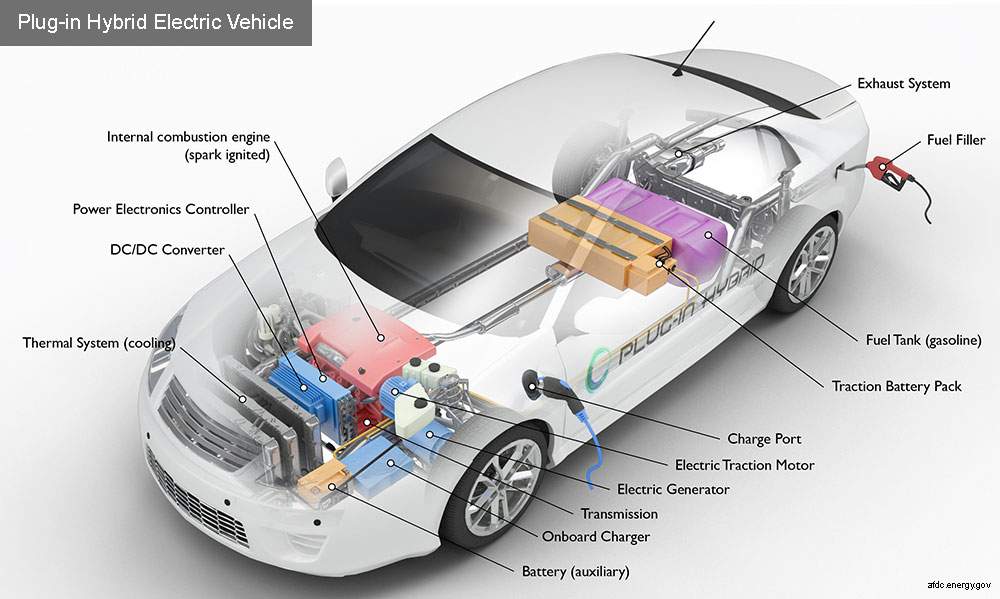 При переходе на более оснащенный SE стоимость наклейки на окно поднимается до 30 625 долларов, а XSE — до 32 400 долларов.
При переходе на более оснащенный SE стоимость наклейки на окно поднимается до 30 625 долларов, а XSE — до 32 400 долларов. , 139 фунт-фут + двигатели переменного тока, 111 и 40 л.с., 152 и 62 фунт-фут (комбинированная мощность: 196 л.с.; литий-ионный аккумулятор 0,9 кВтч)
, 139 фунт-фут + двигатели переменного тока, 111 и 40 л.с., 152 и 62 фунт-фут (комбинированная мощность: 196 л.с.; литий-ионный аккумулятор 0,9 кВтч)  Может быть, когда-нибудь он что-нибудь сделает со своей недоученной инженерной степенью.
Может быть, когда-нибудь он что-нибудь сделает со своей недоученной инженерной степенью.



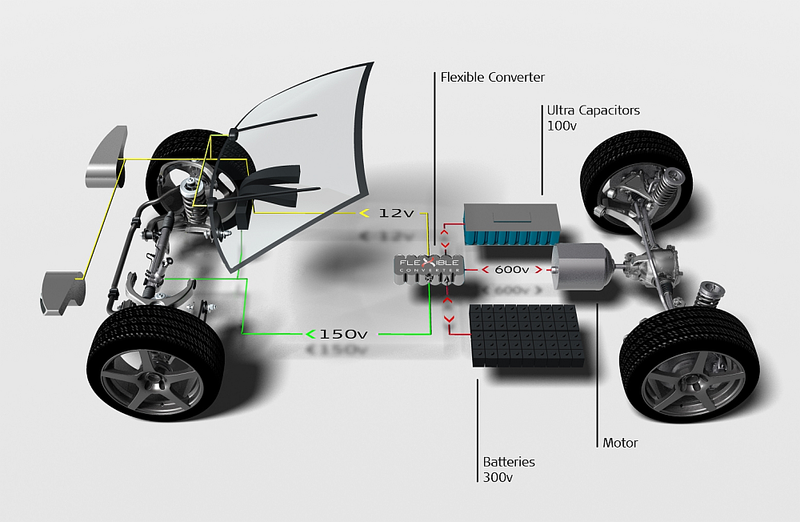
 05.2016
3478
0
05.2016
3478
0 
 А в каталогах, которыми они руководствуются, тоже бывают ошибки на ошибке. Но для них это святая книга правды.
А в каталогах, которыми они руководствуются, тоже бывают ошибки на ошибке. Но для них это святая книга правды.

 об/м. После этого ЭБУ отключает подачу напряжения на клапан и он закрывается, перекрывая подачу разрежения на пневмокамеру. Шток пневмокамеры должен теперь полностью выдвинуться и провернуть ось заслонок снова в режим короткого коллектора. Но как он выйдет, если пневмокамера герметична и ей нужен доступ воздуха, чтобы пружина в пневмокамере смогла сдвинуть шток? Это как бутылку опустить в воду горлышком вниз. Вода в нее не попадёт, пока не проделать отверстие в донышке, чтобы вышел воздух.
об/м. После этого ЭБУ отключает подачу напряжения на клапан и он закрывается, перекрывая подачу разрежения на пневмокамеру. Шток пневмокамеры должен теперь полностью выдвинуться и провернуть ось заслонок снова в режим короткого коллектора. Но как он выйдет, если пневмокамера герметична и ей нужен доступ воздуха, чтобы пружина в пневмокамере смогла сдвинуть шток? Это как бутылку опустить в воду горлышком вниз. Вода в нее не попадёт, пока не проделать отверстие в донышке, чтобы вышел воздух.

 Значит пружина цела и ось заслонок не заедает.
Значит пружина цела и ось заслонок не заедает. И этого разрежения уже не хватает для удержания порванной диафрагмы. Хотя целую диафрагму оно удержало бы без проблем.
И этого разрежения уже не хватает для удержания порванной диафрагмы. Хотя целую диафрагму оно удержало бы без проблем. п.), а НЕ в штуцер (спички, зубочистки и т.п.). Нужно именно так для того, чтобы Вашу заглушку не засосало в коллектор! Я использовал загнутый и обжатый проволокой кусочек вакуумного шланга
п.), а НЕ в штуцер (спички, зубочистки и т.п.). Нужно именно так для того, чтобы Вашу заглушку не засосало в коллектор! Я использовал загнутый и обжатый проволокой кусочек вакуумного шланга  После того, как пневмокамера уже была демонтирована, оказалось, что дело было не в порванной диафрагме. Когда её перевернули, увидели вот такое
После того, как пневмокамера уже была демонтирована, оказалось, что дело было не в порванной диафрагме. Когда её перевернули, увидели вот такое Оптимальный воздушный поток или соотношение сторон меняются в зависимости от оборотов двигателя и условий нагрузки двигателя. Соотношение сторон на низких скоростях сильно отличается от соотношения сторон на более высоких скоростях. Большинство турбокомпрессоров с изменяемой геометрией в настоящее время оснащены исполнительными механизмами с электронным управлением, которые используют сигнал от ECM для перемещения либо лопаток, либо скользящей муфты в турбокомпрессоре, что увеличивает или уменьшает выхлопные газы, приводящие в движение колесо турбины, что, в свою очередь, увеличивает или уменьшает поток воздуха от турбокомпрессора.
Оптимальный воздушный поток или соотношение сторон меняются в зависимости от оборотов двигателя и условий нагрузки двигателя. Соотношение сторон на низких скоростях сильно отличается от соотношения сторон на более высоких скоростях. Большинство турбокомпрессоров с изменяемой геометрией в настоящее время оснащены исполнительными механизмами с электронным управлением, которые используют сигнал от ECM для перемещения либо лопаток, либо скользящей муфты в турбокомпрессоре, что увеличивает или уменьшает выхлопные газы, приводящие в движение колесо турбины, что, в свою очередь, увеличивает или уменьшает поток воздуха от турбокомпрессора. Это означает, что на эти приводы влияют не только проблемы с проводкой, но и старый добрый износ. Проблемы с лопастями турбокомпрессора также могут привести к отказу привода. Например, если лопатки турбонаддува заклинены и не будут перемещать привод, попытка повернуть лопатки для открытия или закрытия может заклинить шестерню привода и привести к перегреву и выходу из строя двигателя, приводящего в движение шестерню. Очень редко случается поломка шестерни привода VGT, но это возможно.
Это означает, что на эти приводы влияют не только проблемы с проводкой, но и старый добрый износ. Проблемы с лопастями турбокомпрессора также могут привести к отказу привода. Например, если лопатки турбонаддува заклинены и не будут перемещать привод, попытка повернуть лопатки для открытия или закрытия может заклинить шестерню привода и привести к перегреву и выходу из строя двигателя, приводящего в движение шестерню. Очень редко случается поломка шестерни привода VGT, но это возможно. и активируется сигнальная лампа, чтобы предупредить оператора о наличии проблемы. Типичная схема привода VGT будет иметь 12-вольтовый провод питания, обратный провод или провод заземления и 2 провода шины CAN или канала передачи данных. Короткое замыкание на массу на 12-вольтовом проводе питания может вызвать короткое замыкание привода, что приведет к отказу. Если есть какие-либо проблемы с проводами CAN, ECM не сможет отправлять/получать сообщения на привод, поэтому ECM не сможет правильно контролировать положение привода и, в свою очередь, может вызвать проблемы с производительностью.
и активируется сигнальная лампа, чтобы предупредить оператора о наличии проблемы. Типичная схема привода VGT будет иметь 12-вольтовый провод питания, обратный провод или провод заземления и 2 провода шины CAN или канала передачи данных. Короткое замыкание на массу на 12-вольтовом проводе питания может вызвать короткое замыкание привода, что приведет к отказу. Если есть какие-либо проблемы с проводами CAN, ECM не сможет отправлять/получать сообщения на привод, поэтому ECM не сможет правильно контролировать положение привода и, в свою очередь, может вызвать проблемы с производительностью. Без калибровки привод ECM и VGT не сможет расположить лопатки так, чтобы оптимизировать поток воздуха к двигателю, что вызовет проблемы с производительностью и, возможно, преждевременный выход из строя других компонентов. Например, существует вероятность создания слишком большого наддува при низких оборотах двигателя и слишком малого при высоких оборотах двигателя. Это приведет к высокому давлению в выпускном коллекторе и повлияет на соотношение воздух-топливо, что в конечном итоге приведет к проблемам с низкой мощностью.
Без калибровки привод ECM и VGT не сможет расположить лопатки так, чтобы оптимизировать поток воздуха к двигателю, что вызовет проблемы с производительностью и, возможно, преждевременный выход из строя других компонентов. Например, существует вероятность создания слишком большого наддува при низких оборотах двигателя и слишком малого при высоких оборотах двигателя. Это приведет к высокому давлению в выпускном коллекторе и повлияет на соотношение воздух-топливо, что в конечном итоге приведет к проблемам с низкой мощностью.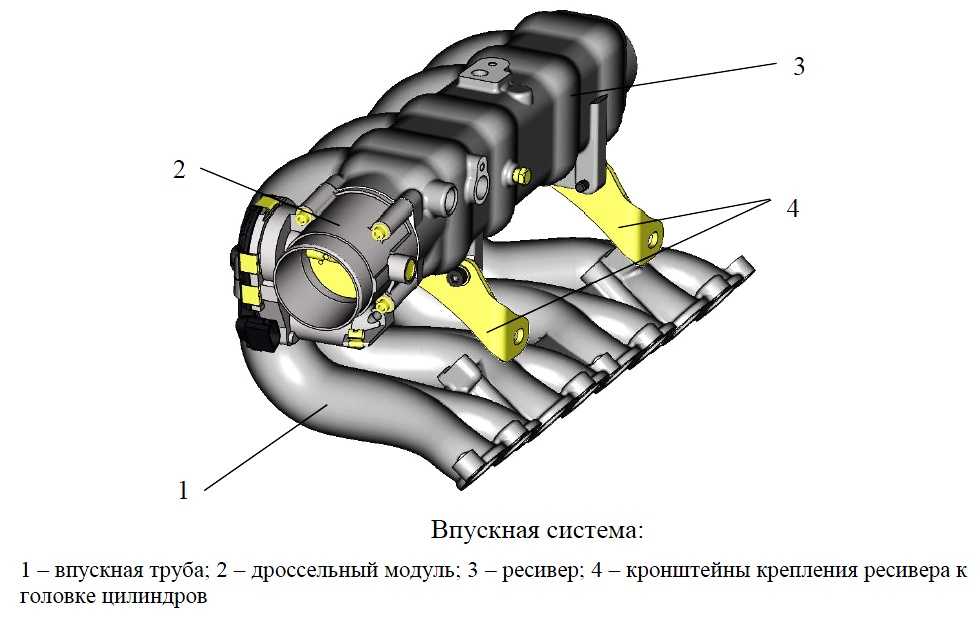
 Единственный способ выяснить это — начать процедуру устранения неполадок:
Единственный способ выяснить это — начать процедуру устранения неполадок:
 Обучение
Обучение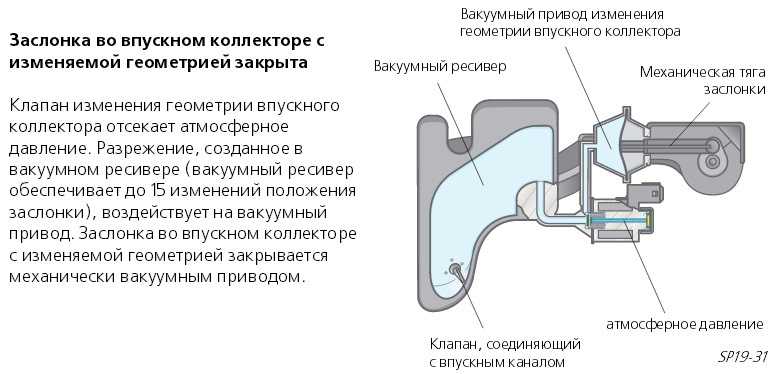 Это работало около года назад, но теперь не работает на 2 разных двигателях и 3 разных приводах одной марки и модели. Мой vgt turbo выдает наддув во впускном коллекторе более 35 фунтов на квадратный дюйм. Это без каких-либо кодов двигателя. Боюсь потерять еще одну турбину, что делать?
Это работало около года назад, но теперь не работает на 2 разных двигателях и 3 разных приводах одной марки и модели. Мой vgt turbo выдает наддув во впускном коллекторе более 35 фунтов на квадратный дюйм. Это без каких-либо кодов двигателя. Боюсь потерять еще одну турбину, что делать?
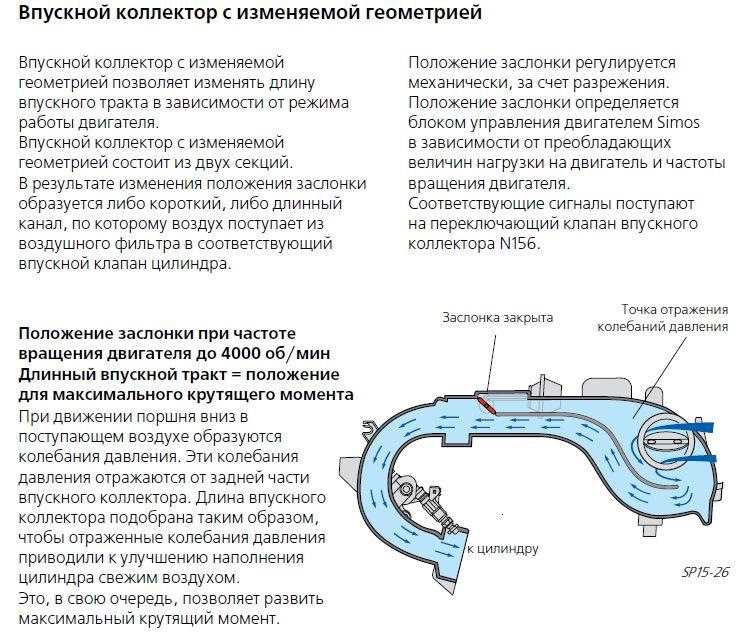 Нижняя граница? Он знает, был ли он модифицирован, и из-за большого количества проблем с гарантией на эти грузовики завод начал искать любую причину, по которой он может аннулировать гарантию.
Нижняя граница? Он знает, был ли он модифицирован, и из-за большого количества проблем с гарантией на эти грузовики завод начал искать любую причину, по которой он может аннулировать гарантию.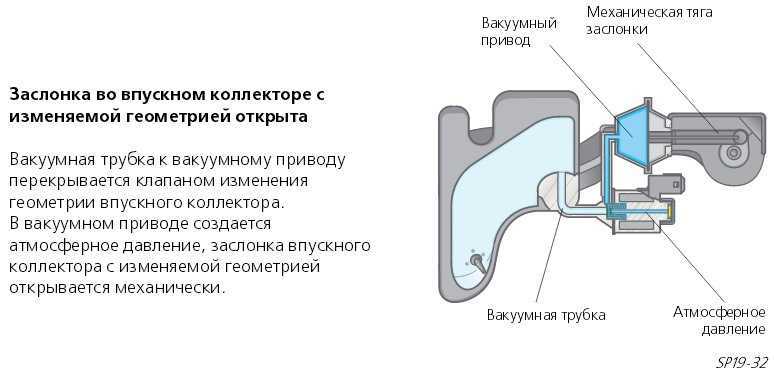
 И будь то дополнительный потенциал мощности или просто устранение необходимости покупать элемент бумажной панели каждые несколько месяцев, это всегда стоящее усилие. Настройтесь в следующем месяце, когда мы добавим оболочку SnugTop для большего удобства и, надеюсь, лучшей аэродинамики.
И будь то дополнительный потенциал мощности или просто устранение необходимости покупать элемент бумажной панели каждые несколько месяцев, это всегда стоящее усилие. Настройтесь в следующем месяце, когда мы добавим оболочку SnugTop для большего удобства и, надеюсь, лучшей аэродинамики.
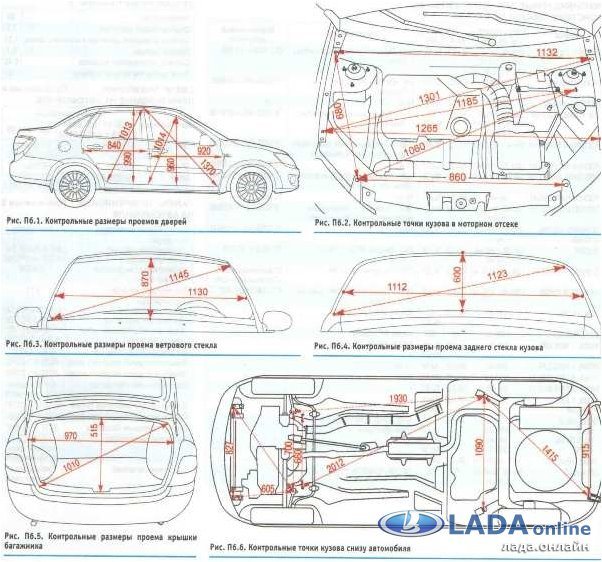
 ru
ru C.Hoffmann с 13 курсами
C.Hoffmann с 13 курсами
 C. Hoffmann с верхним удлинителем в форме яука
C. Hoffmann с верхним удлинителем в форме яука 


 Узкая талия на этой гитаре делает ее очень удобной для игры, особенно в сидячем положении, когда гитара плотно прилегает к телу и не утомляет бренчащую руку.
Узкая талия на этой гитаре делает ее очень удобной для игры, особенно в сидячем положении, когда гитара плотно прилегает к телу и не утомляет бренчащую руку.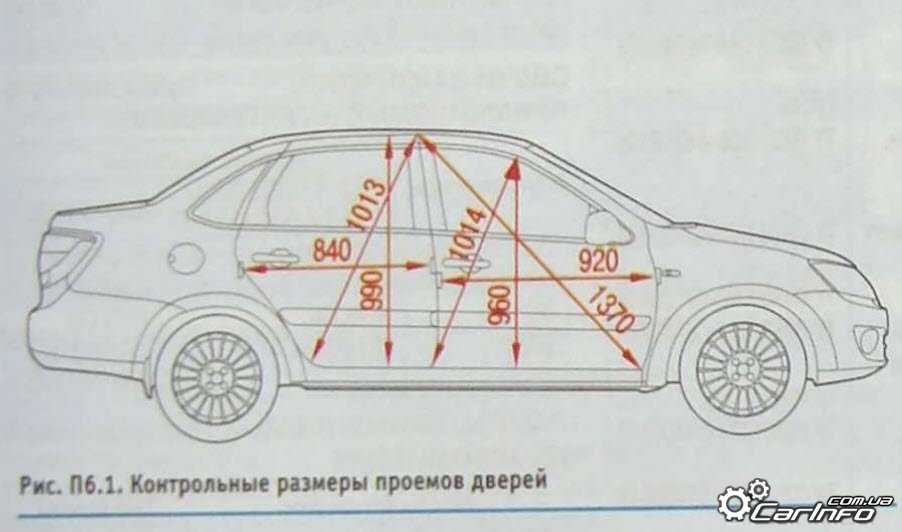 : пластик
: пластик
 Удивительно, но «травмы» машина может получить и в статичном состоянии на стоянке. Лучше заранее защитить целостность автомобиля и от совершенно неожидаемых столкновений.
Удивительно, но «травмы» машина может получить и в статичном состоянии на стоянке. Лучше заранее защитить целостность автомобиля и от совершенно неожидаемых столкновений. 12.2011 г. № 877 (с изменениями) является «Одобрение Типа Транспортного Средства» (далее – ОТТС).
12.2011 г. № 877 (с изменениями) является «Одобрение Типа Транспортного Средства» (далее – ОТТС).
 Естественно, что в ОТТС не указан производитель данных конструкций и он может быть любым: главное условие – наличие сертификата/декларации соответствия на выпускаемую продукцию либо наличие документа, подтверждающего отсутствие необходимости оформления сертификата/декларации соответствия.
Естественно, что в ОТТС не указан производитель данных конструкций и он может быть любым: главное условие – наличие сертификата/декларации соответствия на выпускаемую продукцию либо наличие документа, подтверждающего отсутствие необходимости оформления сертификата/декларации соответствия.


 В соответствии с вашей маркой и моделью мы используем секции швеллера глубиной от 4 до 7 дюймов. Когда придет время получить доступ к вашему двигателю, вы сможете оценить простоту доступа к вашему двигателю благодаря нашему запатентованному стальному монтажному кронштейну и системе наклона. За последние 20 лет наша конструкция рым-болтов прошла испытания, поэтому вы можете быть уверены, что вы и ваш грузовик будете защищены.
В соответствии с вашей маркой и моделью мы используем секции швеллера глубиной от 4 до 7 дюймов. Когда придет время получить доступ к вашему двигателю, вы сможете оценить простоту доступа к вашему двигателю благодаря нашему запатентованному стальному монтажному кронштейну и системе наклона. За последние 20 лет наша конструкция рым-болтов прошла испытания, поэтому вы можете быть уверены, что вы и ваш грузовик будете защищены.
 Больше всего нас радует, когда клиент присылает нам фотографию, на которой изображена его машина для пинков.
Больше всего нас радует, когда клиент присылает нам фотографию, на которой изображена его машина для пинков. Давайте проверим это.
Давайте проверим это.
 Вы можете убедиться в этом, взглянув на картинку выше. Вы даже можете нажать на нее для увеличения.
Вы можете убедиться в этом, взглянув на картинку выше. Вы даже можете нажать на нее для увеличения.